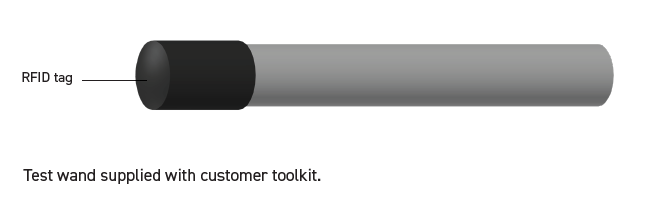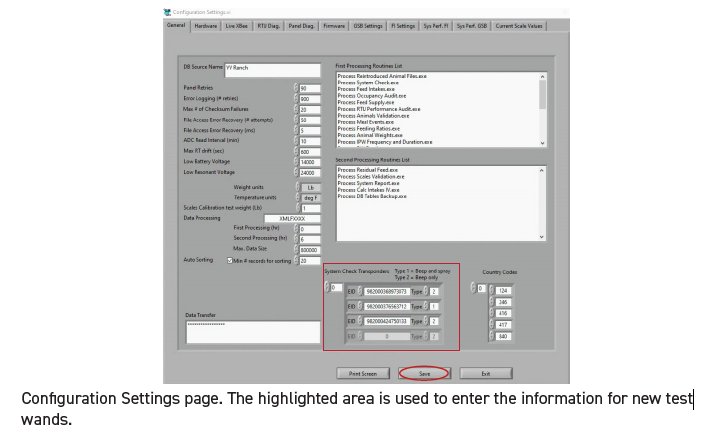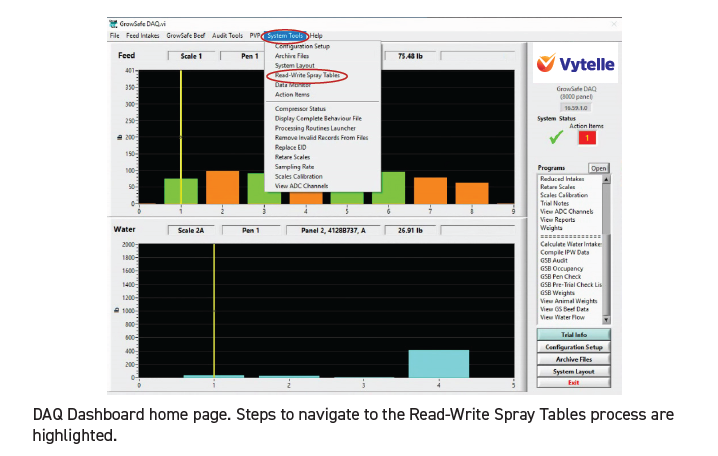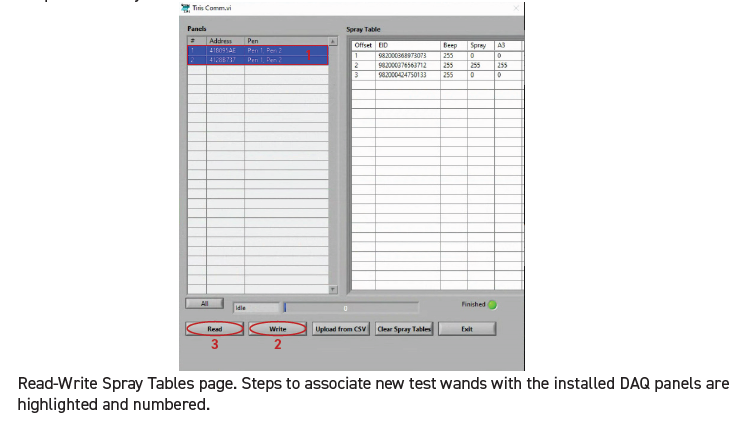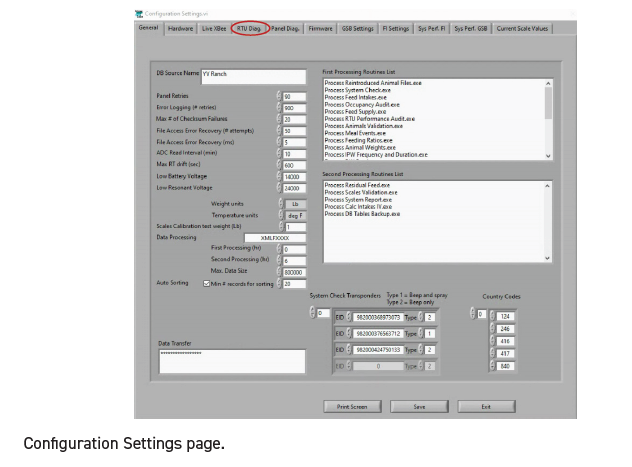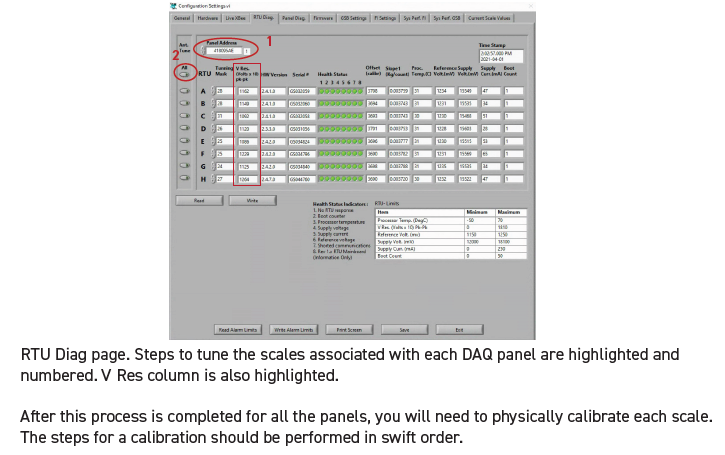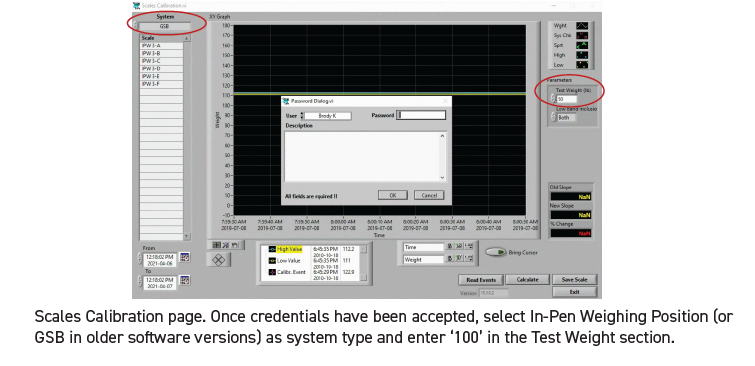8000 positions de pesée dans l'enclos : instructions de déchargement et d'assemblage
Services sur le terrain - Manuels techniques
INTRODUCTION
Ce manuel d'instructions décrit les exigences de déchargement, de montage et de démarrage pour Vytelle Positions de pesée dans l'enclos.
Utilisez la table des matières pour vous guider vers des domaines spécifiques. Conservez cette instruction pour référence future.
LISEZ ATTENTIVEMENT TOUT LE MATÉRIEL FOURNI AVANT D'ESSAYER DE DÉCHARGER, D'ASSEMBLER OU D'UTILISER LE SYSTÈME.
PRÉSENTATION DU SYSTÈME
Position de pesée dans l'enclos
VytelleLes positions de pesée dans l'enclos de mesurent le poids corporel partiel et la croissance d'un animal individuel et peuvent être utilisées conjointement avec les nœuds d'alimentation pour fournir une représentation plus précise de l'efficacité de chaque animal. Le système est installé autour d'un abreuvoir et utilise un style de configuration RTU similaire à celui des nœuds d'admission d'alimentation. Les positions de pesée dans l'enclos exigent que les bovins placent leurs pattes avant sur la balance pour recueillir une partie du poids corporel. Les poids corporels partiels sont convertis en un poids corporel complet estimé ainsi qu'en un poids de carcasse chaude à l'aide d'un algorithme de conversion. Le système est également équipé d'un système de marquage par pulvérisation de colorant qui peut être utilisé pour faciliter la localisation des animaux ainsi que pour atteindre divers objectifs de marketing et de santé. Les positions de pesée dans l'enclos sont généralement installées en tant que système à quatre ou six positions, où quatre (ou six) animaux peuvent être pesés et accéder à l'abreuvoir simultanément. Un seul panneau DAQ capable de prendre en charge jusqu'à huit positions.
Vytelle Hub de données et ordinateur
Tous Vytelle SENSE™ envoient leurs données collectées à un ordinateur central qui est généralement conservé dans un bureau ou une pièce à proximité du système lui-même. L'ordinateur est préinstallé avec Vytelle Insight™ et est associé à un hub de données, qui fonctionnent ensemble pour collecter et afficher les données du Vytelle SENSE système(s). Le concentrateur de données collecte les données sans fil à partir des panneaux DAQ sur le ou les systèmes et les stocke localement dans un fichier de base de données sur l'ordinateur. Ces données sont également téléchargées sur Vytelleles serveurs de en Alberta, au Canada, tous les matins à 6 h XNUMX MST, où il est sauvegardé et peut être consulté et surveillé par Vytellede l'équipe des représentants du service technique (TSR).
TABLE DES MATIÈRES
- Sécurité
- Mots de signalisation
- Sécurité générale
- Levage en toute sécurité
- Définitions des positions de pesée dans l'enclos
- Logiciel de position de pesée dans le stylo
- Système d'ordinateur
- Déchargement de l'équipement
- Déplacement du système autour du site
- Casser des palettes
- Élimination du calage d'expédition et d'autres matériaux
- Assemblage et installation des positions de pesée dans l'enclos
- Installation du hub de données
- Vytelle Système d'ordinateur
- Réalisation du test de vitesse Internet
- Matériel de position de pesée dans le stylo
- Assemblage des poteaux de clôture verticaux et horizontaux et installation de l'ensemble de pulvérisation (le cas échéant)
- Équerre et niveler le système
- Installation des cadres et des poteaux
- Installation du DAQ Post Mount, du panneau DAQ, du couvercle du panneau et de l'alimentation
- Installation des câbles de données et de la tubulure de pulvérisation (le cas échéant)
- Installation des étiquettes de position et remplissage du colorant en aérosol (le cas échéant)
- Gestion des câbles et installation de couvercles de poteaux verticaux et de tapis en caoutchouc
- Mise sous tension du système
- Tableau de bord DAQ et ajout de panneaux DAQ
- Ajout de baguettes de test
- Test du système de pulvérisation
- Réglage des antennes et étalonnage
- Vérification des étalonnages et du tarage
- Dépannage général de l'installation
- Pas de bip audible avec la baguette de test
- La ligne de base d'étalonnage ne revient pas à zéro ou n'est pas propre
- Le panneau DAQ n'affiche pas les lumières correctes
- Le panneau DAQ ne s'allume pas
- Pas de GPS ou de voyants radio sur le panneau DAQ
- Le logiciel DAQ ne reçoit pas de données du ou des panneaux DAQ
- Aucun voyant clignotant sur un ou plusieurs canaux
- Le système de pulvérisation n'a pas de pression ou est à basse pression
- Points de formation client
- Position de pesée dans l'enclos
- Vytelle L'ordinateur
- Test et maintenance du système
- Logiciels
- Liste de contrôle préalable au procès
- Rapports à vérifier quotidiennement
- Finaliser l'installation
Annexe I : Dépannage d'un nœud problématique
1. SÉCURITÉ
1.1 Mentions d'avertissement
Trois mots-clés ; DANGER, AVERTISSEMENT et ATTENTION sont utilisés pour vous alerter de situations dangereuses. Le mot signal approprié pour chaque situation a été sélectionné en utilisant les directives suivantes.
DANGER
Indique des situations dangereuses imminentes qui, si elles ne sont pas évitées, entraînent la mort ou des blessures graves.
ATTENTION
Indique une situation dangereuse potentielle qui, si elle n'est pas évitée, pourrait entraîner la mort ou des blessures graves. Il peut également s'agir d'une alerte contre les pratiques non sécuritaires.
ATTENTION
Indique une situation potentiellement dangereuse qui, si elle n'est pas évitée, peut entraîner des blessures mineures ou modérées. Il peut être utilisé pour alerter contre les pratiques dangereuses.
2. SÉCURITÉ GÉNÉRALE
ATTENTION
Protège toi:
Lors de l'assemblage, de l'utilisation et de l'entretien de tout Vytelle SENSE système, portez tous les vêtements de protection et dispositifs de sécurité personnels qui POURRAIENT être nécessaires pour le travail à accomplir. Ne prenez pas de risques.
Vous pouvez avoir besoin :
- Protection de l'ouïe
- Respirateur ou masque anti-poussière
- Équipement pour temps humide
- Gants de travail
- Lunettes de protection
- Chaussures de protection approuvées CSA
- Casque et gilet réfléchissant (selon les exigences du site)
Considérations générales de sécurité:
- Tenez les enfants éloignés des équipements et des machines.
- Trouvez une trousse de premiers soins à utiliser en cas d'urgence.
- Soyez prudent autour des machines et autres équipements, gardez toujours un contact visuel avec les opérateurs de machines lorsque vous travaillez et manœuvrez autour d'équipements mobiles.
- Gardez le site de travail exempt d'obstructions, de palettes vides, de fardage d'expédition, d'emballage en plastique, de boîtes vides. Ces éléments peuvent créer des risques de trébuchement.
- Gardez la zone de travail bien éclairée.
- Soyez prudent par temps froid ou humide car cela pourrait créer des conditions glissantes.
- Soyez prudent lorsque vous travaillez avec et autour Vytelle SENSE l'équipement du système, car les arêtes métalliques coupantes peuvent provoquer des blessures.
- Gardez tous les protecteurs d'outils en place. Ne retirez ou ne modifiez jamais l'équipement de sécurité. Assurez-vous que tous les outils sont en bon état de fonctionnement avant l'assemblage du système.
- Identifiez et évitez les points de pincement lors des manœuvres Vytelle SENSE l'équipement du système pendant le déchargement ou le montage/l'installation.
2.1 Levage en toute sécurité
- N'essayez pas de soulever en vous penchant en avant. Pliez vos hanches et vos genoux pour vous accroupir jusqu'à votre charge, gardez-la près de votre corps et redressez vos jambes pour la soulever.
- Ne soulevez jamais un objet lourd au-dessus du niveau des épaules.
- Évitez de tourner ou de tordre votre corps lorsque vous soulevez ou tenez un objet lourd.
3. DÉFINITIONS DES POSITIONS DE PESÉE EN PARC
3.1 Matériel de position de pesée dans l'enclos
Chaque terme numéroté est représenté sur un ensemble de dessins sous la liste de définitions pour plus de clarté.
- Position de pesée dans l'enclos – Les positions de pesée dans l'enclos assemblées, y compris les composants suivants :
- Échelle - a des trous découpés dans le côté pour réduire le poids du composant et pour réduire la sensation de claustrophobe pour les animaux. La RTU est montée à l'arrière de ce composant. L'unité sur laquelle les animaux se tiennent pour obtenir un poids corporel partiel. Peut être basculé hors du cadre pour l'entretien.
- Support au sol de la balance - composant de métallurgie qui fournit de l'espace pour que le câblage RTU soit acheminé en toute sécurité afin de s'assurer qu'il n'est pas pincé ou cisaillé lorsque la balance est basculée hors du cadre.
- Cadre - ancre la position de pesée dans le stylo contre le sol et abrite les supports contre lesquels les RTU reposeront pour obtenir des lectures de pesée.
- Antenne RFID - pièce en plastique rectangulaire grise boulonnée à l'arrière de la position de pesée dans le stylo. Lit les numéros d'étiquette RFID lorsque les animaux passent la tête dans cette section pour boire.
- Buse de pulvérisation - montée en haut de la balance, ce composant pulvérise de la peinture de marquage sur les animaux désignés dont la RFID a été lue avec succès tout en buvant au système.
- Tapis en caoutchouc - empêche les animaux de glisser lorsqu'ils montent sur le système.
- Barres de cou - empêchent plus d'un animal d'accéder à la position à la fois. Peut être ajusté si nécessaire.
- Étiquette - étiquette la position pour plus de clarté et de cohérence lors de l'entretien et du dépannage.
- Poteau de panneau - contient le panneau DAQ, l'alimentation et permet un emplacement pour acheminer les câbles de données et les lignes de pulvérisation.
- Montage sur panneau DAQ - se connecte au montant du panneau, fournit un emplacement pour sécuriser le panneau DAQ.
- Couvercle du panneau DAQ - couvercle à charnière conçu pour protéger les câbles de données et l'alimentation des animaux.
- Poteaux verticaux - poteaux qui ne prennent pas en charge le panneau DAQ et fournissent à la place une structure entourant les positions de pesée dans le stylo. Peut être utilisé pour acheminer les câbles de données et les lignes de pulvérisation.
- Couvercle de poteau vertical - couvercle boulonné conçu pour protéger les câbles de données et les lignes de pulvérisation logés dans les poteaux verticaux contre les animaux.
- Poteaux horizontaux – montés entre les poteaux verticaux et/ou entre un poteau vertical et le poteau du panneau pour fournir une structure supplémentaire autour des positions de pesée dans l'enclos. Peut être utilisé pour acheminer les câbles de données et les lignes de pulvérisation. Aide à empêcher l'accès des animaux aux abreuvoirs depuis les côtés du système.
- Ensemble de pulvérisation (le cas échéant) - se compose d'un réservoir pour contenir le colorant en aérosol, d'un faisceau d'alimentation et de six pompes.
- Réservoir de peinture - contient la peinture colorante Bitrex fournie pour le marquage des animaux
- Couvercle de l'ensemble de pulvérisation - couvercle amovible qui abrite l'ensemble de pulvérisation
- Ligne de pulvérisation - transporte le colorant vers les positions individuelles. La ligne est acheminée à travers les poteaux et la fermeture éclair attachée au cadre.
- RTU – la balance qui effectue la pesée de l'animal. Se compose d'un boîtier RTU et de quatre cellules de pesée ; deux cellules de charge par barre ; deux barres par set. Rassemble également les informations RFID et les transmet au panneau DAQ.
- Boîte RTU - l'appareil qui collecte les données RFID et les informations de poids des cellules de charge dans les barres de charge
- Port d'antenne RFID - point de connexion pour l'antenne RFID
- Port du câble de données – point de connexion pour le câble de données
- Barre longue - la barre attachée au boîtier RTU qui a un câblage plus long
- Barre courte - la barre attachée au boîtier RTU qui a un câblage plus court
- Boîte RTU - l'appareil qui collecte les données RFID et les informations de poids des cellules de charge dans les barres de charge
- Alimentation – alimente le système. Peut être branché sur une alimentation 110 Vca ou 240 Vca.
- Panneau DAQ – Transmet les données de poids et RFID au hub de données.
- Antenne GPS - fournit une connectivité radio GPS aux satellites.
- Antenne radio - fournit une connectivité pour la transmission de données entre le panneau DAQ et le concentrateur de données.
- Câble de données – transmet les données du boîtier RTU au panneau DAQ. Identique à un connecteur RJ45 sur un câble Ethernet standard.
- Raccord étanche - un raccord étanche sur un côté du câble de données qui est vissé sur le port de connexion du boîtier RTU pour fournir une protection supplémentaire contre les intempéries pour les systèmes extérieurs et pour fournir une résistance supplémentaire à ce point de connexion.
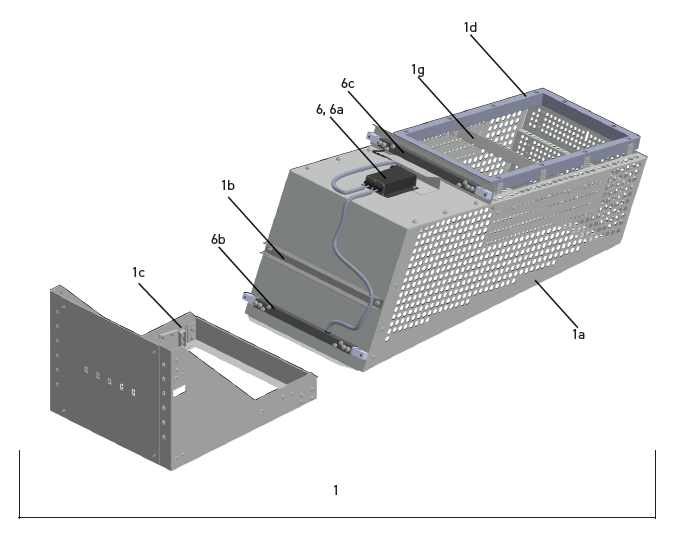
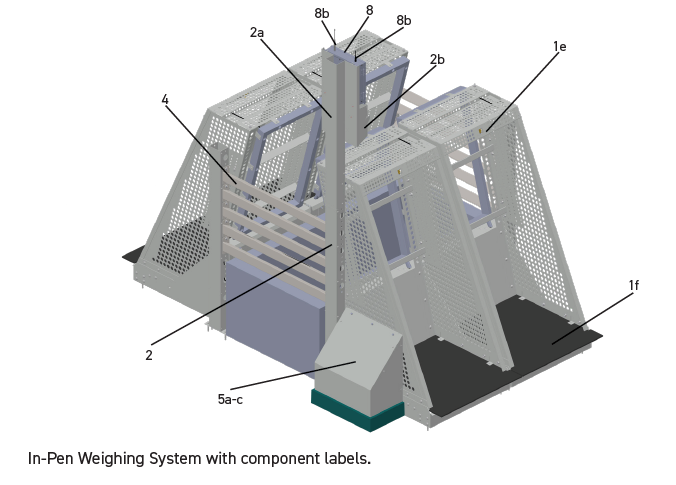
3.2 Système informatique
- Vytelle ordinateur – contient le logiciel DAQ et enregistre les données collectées par le système.
- Concentrateur de données - petit appareil noir, connecté à l'ordinateur via un câble USB et à une antenne radio qui fournit une connexion aux panneaux DAQ du système sur le terrain.
- Logiciel DAQ – contient les programmes Vytelle les équipes de support utilisent pour interagir avec le système, un moyen de visualiser et d'interpréter ses données collectées. Contient les processus utilisés pour calibrer et configurer le système pour un essai.
- Antenne radio : utilisée pour connecter le hub de données et les panneaux DAQ sur le terrain. L'emplacement et l'état de l'antenne sont importants. L'utilisation du système dans des zones ou des terrains bas, sous des lignes électriques ou des ponts, à l'intérieur ou à travers un bâtiment à ossature métallique peut réduire considérablement la portée de l'unité. Les montagnes peuvent également réduire la portée de l'appareil. Il existe deux options d'antenne :
- Antenne YAGI - dans les zones où la transmission ou la réception est mauvaise, une certaine amélioration peut être obtenue en s'assurant qu'une antenne est montée à l'extérieur du bâtiment qui abrite le Vytelle l'ordinateur. Se déplacer de quelques mètres dans une autre direction ou se déplacer à une altitude plus élevée peut également améliorer les communications.
- Antenne canard en caoutchouc - petite antenne simple montée sur le hub de données lui-même à l'intérieur du bureau avec un Vytelle l'ordinateur. En règle générale, ce style d'antenne convient aux systèmes situés dans une ligne de vue dégagée et à proximité relativement proche du Vytelle bureau informatique. Il s'agit de la même version d'antenne utilisée sur les panneaux DAQ.
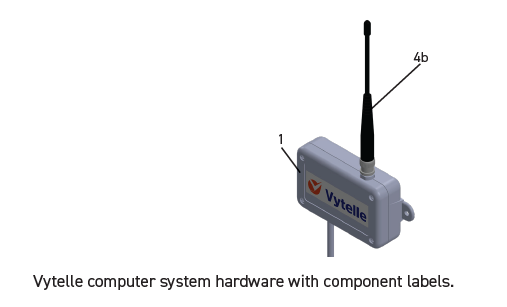
4. DÉCHARGEMENT DE L'ÉQUIPEMENT
4.1 Déplacement du système autour du site
DANGER
L'équipement mobile ne doit jamais être utilisé sans une formation appropriée.
ATTENTION
Pour éviter que des passants ne soient blessés par des machines, ne permettez PAS aux personnes de se tenir debout dans la zone de déchargement à tout moment.
ATTENTION
L'utilisation d'un équipement inadéquat peut entraîner des dommages matériels, des blessures et/ou la mort.
IMPORTANT:
- Les composants palettisés du poste de pesage dans l'enclos doivent être déplacés sur le site ou autour du site par le client.
- Si nécessaire, un équipement mobile (tracteur, chargeur compact, chariot élévateur) doit être fourni par le client pour déplacer les palettes vers leur emplacement final.
- Un tel équipement ne doit être utilisé que par des opérateurs formés pour assurer la sécurité de ceux qui déchargent le système.
- Utilisez un chariot élévateur ou une chargeuse compacte pour décharger chaque palette de la remorque de livraison.
- Déplacez les composants palettisés le plus près possible du lieu de livraison.
- Si l'installation du système ne se produit pas immédiatement, assurez-vous que les composants du système sont stockés hors des éléments dans la mesure du possible jusqu'au moment où ils doivent être installés.
- Assurez-vous que les palettes sont déchargées sur une surface plane.
- Vérifiez que les composants de la position de pesée dans le stylo ne présentent aucun dommage externe dû au transport.
4.2 Décomposer les palettes
- Retirez les sangles qui maintiennent les unités sur les palettes.
- Sachez que les articles peuvent s'être déplacés pendant l'expédition, entraînant un déséquilibre ou un glissement une fois les sangles retirées.
- Retirez tous les articles en vrac emballés avec les positions de pesée dans l'enclos et mettez-les de côté.
- L'inclinaison s'étend hors des cadres.
- Si l'installation doit avoir lieu immédiatement, placez les cadres dans leurs positions approximatives.
- Inspectez l'expédition non emballée pour les composants manquants en comparant avec le manifeste d'expédition.
- Rassemblez tous les matériaux d'expédition (sangles, boulons, plastique, etc.).
4.3 Élimination du calage d'expédition et d'autres matériaux
Une fois les palettes déballées, collectez tous les déchets d'expédition vers un emplacement central. Contactez le client ou le responsable du site pour discuter de sa méthode préférée d'élimination de ces articles et éliminer le fardage en conséquence.
IMPORTANT : assurez-vous que TOUS Vytelle la ferraille est collectée sur le site du client avant le départ du technicien.
5. ASSEMBLAGE ET INSTALLATION DES POSTES DE PESÉE DANS L'ENCART
5.1 Installation du concentrateur de données
- Procurez-vous le concentrateur de données fourni à partir du Vytelle SENSE l'équipement du système et vissez l'antenne radio fournie sur le dessus du concentrateur de données.
- Retirez le ruban de protection sur l'un des côtés adhésifs de la bande Velcro fournie et appliquez-le à l'arrière du hub de données.
- Localisez le désigné Vytelle ordinateur sur le site (généralement dans un bureau ou un bâtiment à proximité du Vytelle SENSE système mais peut avoir été envoyé avec le système) et installez le concentrateur de données sur le côté de la tour de l'ordinateur ou sur le mur au-dessus de l'ordinateur.
- Pour un meilleur placement, installez le hub de données près du Vytelle ordinateur dans la mesure du possible.
- Connectez le câble USB au port correspondant sur le concentrateur de données et connectez l'autre extrémité du câble à un port USB 3.0 sur le Vytelle ordinateur, un voyant d'alimentation doit s'afficher une fois ce câble branché.
- Les ports USB 3.0 sont identifiés comme des ports bleus par rapport aux ports noirs ou blancs standard qui représentent USB 2.0.
5.2 Vytelle Système d'ordinateur
IMPORTANT : Le client est responsable de l'installation du Vytelle computer and for setting up the computer’s log-in information. When you arrive on site, be sure to verify that the computer installation has occurred or will be occurring, as soon as possible. Log-in information must be communicated to the Technical Support team ([email protected]) and the computer must be connected to the internet to allow mandatory installation updates to be completed by the IT Services team. It is important that as soon as the computer has been connected to the internet you contact your Field Service Coordinator or Vytelle IL ([email protected]) with your site information to make sure that the computer and the software are configured correctly.
Les équipes de support technique et de services informatiques qui surveillent et entretiennent à distance le système accèdent à l'ordinateur du client via un programme appelé LogMeIn, qui nécessite une connexion Internet pour être pleinement fonctionnel.
5.3 Exécution du test de vitesse Internet
- Ouvrez un navigateur Web sur le Vytelle ordinateur et accédez à la page d'accueil de Google.
- Tapez « test de vitesse » dans la barre de recherche et cliquez sur le bouton bleu « Exécuter le test de vitesse » sur le premier résultat de recherche.
- Laissez le test s'exécuter et enregistrez les vitesses de téléchargement et de téléchargement résultantes sur la liste de contrôle de mise en service de l'installation.
5.4 Matériel de position de pesée dans l'enclos
IMPORTANT : Reportez-vous toujours aux schémas d'aménagement du site avant de commencer l'installation de tout Vytelle SENSE équipement du système. Assurez-vous que toutes les installations correspondent à la disposition du site fournie. Contactez votre Vytelle Coordonnateur du service sur le terrain AVANT d'installer tout équipement s'il y a des écarts entre la disposition prévue et ce qui est possible sur le site.
5.4.1 Assemblage des poteaux de clôture verticaux et horizontaux et installation de l'ensemble de pulvérisation (le cas échéant)
- Déplacez les échelles et les cadres de la position de pesée dans le stylo en position autour du bac à eau. Positionnez-les carrément devant le bassin d'eau de l'abreuvoir.
- Si le dessin du site demande que deux ou trois positions soient situées l'une à côté de l'autre, espacez les cadres de 3/4 po (20 mm) l'un de l'autre.
- Faites basculer la balance hors des cadres (avec votre pied placé sur le cadre, tirez depuis la lèvre supérieure de la position près de la buse de pulvérisation pour faire basculer la balance hors du cadre).
- Disposez vos poteaux de clôture verticale autour du dur dans les endroits représentés sur le dessin. Le poteau long avec une languette à sa base est le poteau du panneau. Les poteaux plus courts avec deux onglets à leurs bases seront installés aux autres coins du système.
IMPORTANT : si les positions de pesée dans l'enclos sont équipées d'un système de pulvérisation, vous devrez installer l'ensemble de pulvérisation entre le montant du panneau le plus haut et le cadre du poste de pesée dans l'enclos qui sera fixé à ce montant. Consultez le schéma d'aménagement de votre site pour vous assurer que l'emplacement de votre poteau de panneau et de l'ensemble de pulvérisation est correct. Utilisez un gros tournevis ou une perforatrice pour aligner les trous des deux languettes avec les trous du cadre et du montant du panneau. Utilisez les poignées imprimées en 3D dans la boîte à outils du client pour retirer le couvercle de l'ensemble de pulvérisation et fixer le troisième boulon derrière le réservoir de colorant gris. Installez TOUT votre matériel à la main avant de serrer avec des outils électriques.
- À l'aide de quatre boulons de carrosserie de 3/8 po (10 mm) et de contre-écrous par poteau, installez chaque poteau de clôture sur les coins extérieurs des cadres du poste de pesée dans l'enclos. Les boulons doivent provenir du montant du panneau et l'écrou doit être fixé de l'intérieur du cadre de la position de pesée dans l'enclos. Répétez cette opération à tous les poteaux de clôture verticaux.
- À l'aide des boulons de carrosserie de 3/8 po (10 mm), boulonnez cinq poteaux de clôture horizontaux triangulaires entre deux poteaux verticaux de sorte que les cinq poteaux horizontaux soient orientés de la même manière (faces pointues des barres triangulaires tournées vers le bac à eau). Installez tout votre matériel sans serrer avant de serrer pour faciliter l'assemblage.
- Vous devrez peut-être omettre certaines barres en fonction de la conception de l'abreuvoir. Installez toujours suffisamment de clôtures pour empêcher les animaux d'accéder à l'abreuvoir par les côtés.
- Boulonnez cinq poteaux de clôture horizontaux supplémentaires entre le poteau vertical restant et le poteau du panneau DAQ, en vous assurant à nouveau que chaque barre est orientée de la même manière. Assurez-vous d'installer le montant du panneau DAQ à onglet unique le plus haut du bon côté (côté gauche ou côté droit) conformément à la disposition du site.
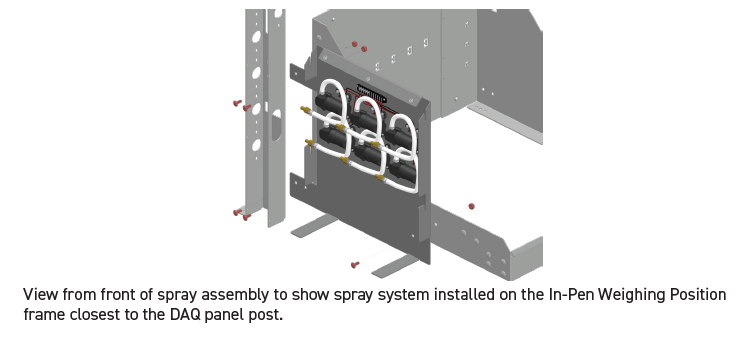
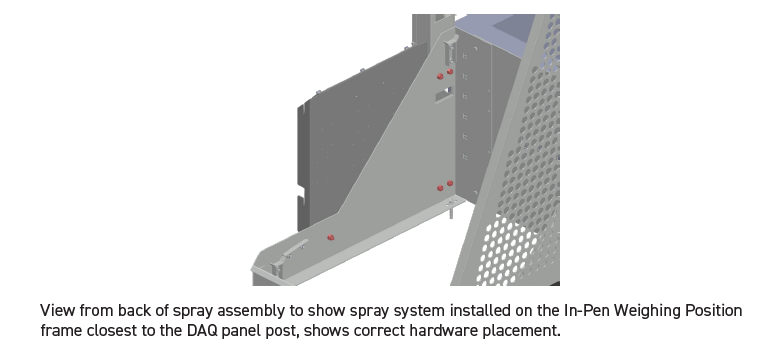
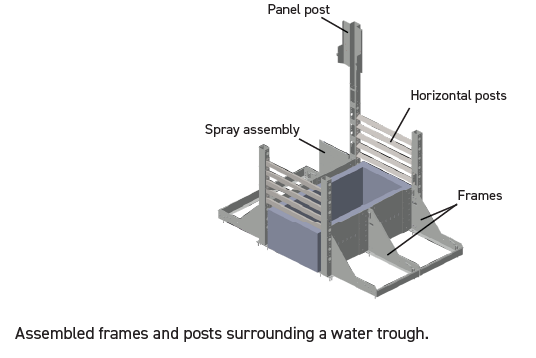
5.4.2 Mise à l'équerre et mise à niveau du système
Une fois que les poteaux de clôture verticaux et horizontaux ont été installés, vous pouvez maintenant mettre à l'équerre et niveler le système par rapport à l'auge et à la dalle de béton avant de le fixer. Cela doit être fait avec les échelles basculées dans les cadres dans leur position opérationnelle. De cette façon, vous pouvez vous assurer que les écailles ne frottent pas sur l'auge ou sur les clôtures d'enclos à proximité.
- Déplacez les cadres d'avant en arrière jusqu'à ce que les parties des cadres les plus proches de l'abreuvoir soient également espacées et que la zone où les animaux boivent soit aussi centrée que possible par rapport au bassin d'eau de l'abreuvoir. Vérifiez toutes les mesures avec un ruban à mesurer.
- À l'aide d'un niveau à bulle, vérifiez le niveau de tous les cadres sur les 4 côtés. Le système doit être de niveau lorsqu'il est fixé au béton. Si les cadres doivent être nivelés, utilisez les rondelles de cale fournies pour niveler chaque position, faites glisser les rondelles de cale fournies sous les quatre coins du cadre pour le niveler. Assurez-vous que les cales sont centrées autour du trou d'ancrage au fur et à mesure. Assurez-vous de maintenir le placement autour de l'auge et l'espace de 3/4 po (20 mm) entre les cadres adjacents.
- Marquez la dalle de béton autour des bords du système pour vous aider à garder les cadres d'équerre pour la prochaine étape.
5.4.3 Installation des cadres et des poteaux
- Utilisez une perceuse à percussion pour percer des trous de 3/8 po à chacun des quatre coins du cadre, puis enfoncez un ancrage en béton à chaque coin. Si vous avez dû niveler les cadres avec des rondelles de calage, assurez-vous de percer le trou central des rondelles de calage pour les verrouiller en position. Vous utiliserez quatre ancres de ciment pour chaque cadre.
- Vérifiez que chaque cadre est resté de niveau pendant le processus d'ancrage. Si tous les cadres sont de niveau, installez quatre ancrages de ciment supplémentaires par poteau vertical et vérifiez que les poteaux sont de niveau horizontalement et verticalement avant de continuer. Si les languettes à la base des poteaux ne sont pas au même niveau que le béton, utilisez des rondelles de calage pour combler l'espace avant de percer et d'installer les ancrages.
- Si un composant n'est pas de niveau lors de la nouvelle vérification, relâchez les ancrages en ciment sur ce composant et modifiez le nombre de cales supportant le composant de sorte que le composant soit de niveau. Ensuite, réinstallez l'écrou d'ancrage et vérifiez que le composant reste de niveau. Si vous ne parvenez pas à niveler le composant avec des cales, vous devrez peut-être réancrer le composant en perçant un nouveau trou pilote et en réancrant le composant. Avant de tenter de réancrer le composant, assurez-vous qu'il est de niveau et d'équerre. Si vous devez déplacer un cadre ou un poteau vertical, assurez-vous de remesurer pour vous assurer que tous les composants sont correctement espacés avant de continuer.
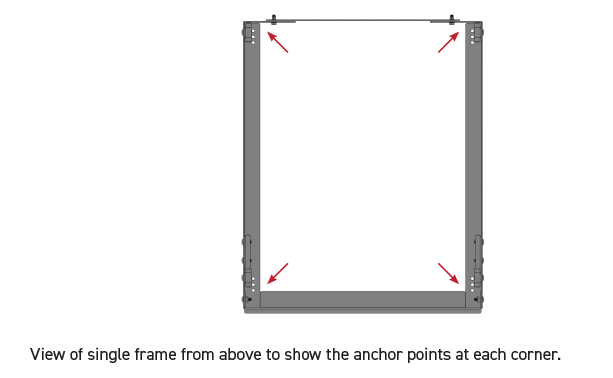
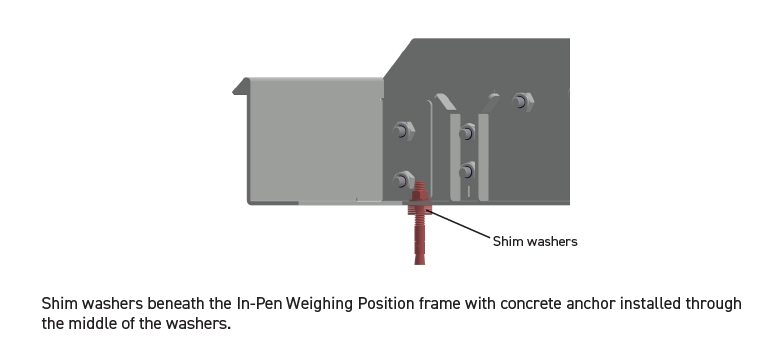
5.4.4 Installation du DAQ Post Mount, du panneau DAQ, du couvercle du panneau et de l'alimentation
- Soulevez le support de poteau DAQ en position sur le poteau le plus haut du système et fixez-le en position avec quatre boulons autotaraudeurs à filetage 1/4" fournis dans le sac de matériel de position de pesée dans le stylo. L'ouverture du montant du panneau doit faire face aux cadres installés. Assurez-vous que le panneau est au même emplacement et dans la même orientation que dans le dessin du site.
- Procurez-vous un panneau DAQ et notez l'adresse indiquée à l'intérieur de la porte et notez l'emplacement du stylo (référez-vous au schéma de disposition du site pour les emplacements du panneau et du stylo, c'est-à-dire, panneau n° 1 adresse n° : 4157D9E2 ; panneau n° 2 adresse n° : 4157D9A7 ; etc. .).
- Vissez l'antenne GPS et l'antenne radio sur le côté supérieur du panneau DAQ.
- Positionnez les découpes à l'arrière du panneau DAQ sur les crochets du support de poste DAQ de sorte que le panneau DAQ soit entièrement soutenu par le support de poste DAQ et le poste de panneau.
- Utilisez deux vis autotaraudeuses à tête 3/16 (8 mm) pour fixer le bas du panneau DAQ sur le montant du panneau. Enfilez l'une des vis à travers la cosse à anneau sur le fil de terre vert avant de l'installer pour mettre le panneau à la terre.
- Faites pivoter le couvercle du montant du panneau DAQ en position et installez-le avec les deux boulons à tête hexagonale de ¼" x ¾" (6 mm x 20 mm) fournis, quatre rondelles de ¼" (6 mm) et deux contre-écrous de ¼" (6 mm). Serrez de manière à ce que le couvercle du poteau du panneau puisse être facilement glissé dans et hors de sa position.
- Avec le couvercle en position ouverte, montez l'alimentation sous le panneau DAQ à l'aide de vis autotaraudeuses et des trous fournis dans le montant du panneau. L'extrémité de la fiche du panneau DAQ doit être orientée vers la droite lorsque vous regardez l'alimentation électrique montée sur le poteau.
- Assurez-vous que le couvercle du panneau se ferme correctement avant de continuer. Si le couvercle ne parvient pas à se fermer correctement, déplacez l'alimentation en conséquence. Si le système est équipé d'une fonctionnalité de pulvérisation :
- Acheminez le câble d'alimentation gris de l'ensemble de pulvérisation jusqu'au panneau DAQ et branchez-le sur le panneau.
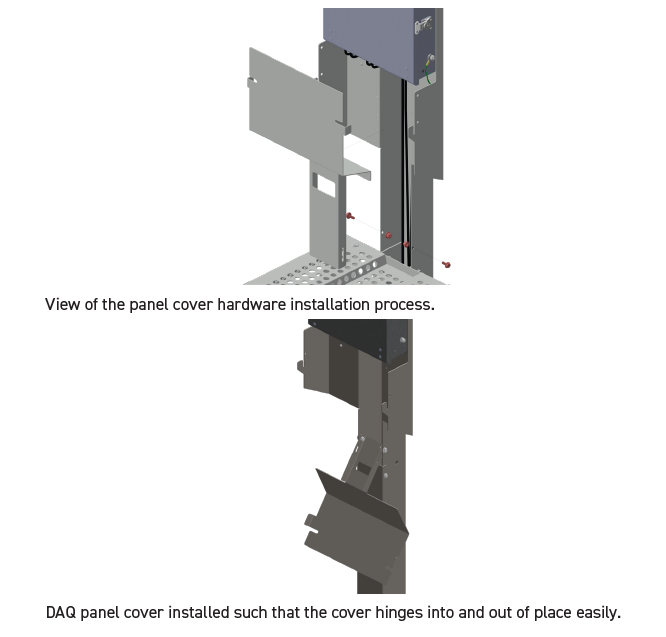
5.4.5 Installation des câbles de données et de la tubulure de pulvérisation (le cas échéant)
À l'aide du schéma de configuration du site, recherchez les longueurs de câble requises pour le système, collectez les longueurs de câble de données spécifiées et disposez-les de la plus courte à la plus longue. Les positions de pesée dans le stylo sont étiquetées par ordre alphabétique. La position à laquelle le panneau DAQ est monté la plus proche est toujours la position A. Lorsque vous faites face à la position A, la position à gauche est la position B. En continuant dans le sens antihoraire vers le bas et autour du bac à eau se trouvent les positions C, D, E, F, etc.
- Tirez les échelles vers les cadres de sorte qu'elles reposent soit sur le rebord du cadre, soit à moins de 1 pied du cadre.
- Connectez les câbles avec les longueurs qui correspondent à celles du schéma d'aménagement du site aux RTU sur les échelles qui sortent des cadres. Connectez l'extrémité avec le joint étanche à la RTU.
- Une fois que tous les câbles sont connectés à leurs RTU respectifs, étiquetez-les avec un marqueur en fonction de leur position. Utilisez une étiquette de câble ou marquez le côté du connecteur RJ45.
- Assurez-vous que le joint torsadé étanche est bien fixé sur chaque boîte RTU avant de continuer
- Faites passer chaque câble à travers les découpes rectangulaires du cadre vers et dans la découpe du montant du panneau DAQ.
- Si vous avez des positions sur le côté opposé du bac à eau, faites passer les câbles à travers les découpes vers le côté du système avec le poteau du panneau, à travers la découpe au bas du poteau de clôture vertical court (même côté du le système comme poteau de panneau), puis pêchez les câbles de données à travers le poteau de clôture horizontal triangulaire.
- Installez tous les câbles de données dans le panneau DAQ dans leurs canaux respectifs (la position A sera branchée sur le port A, la position B sera branchée sur le port B, etc.).
- Tirez tout excès de mou vers chaque position individuelle, car il sera fixé le long de la plaque arrière du cadre à une étape ultérieure.
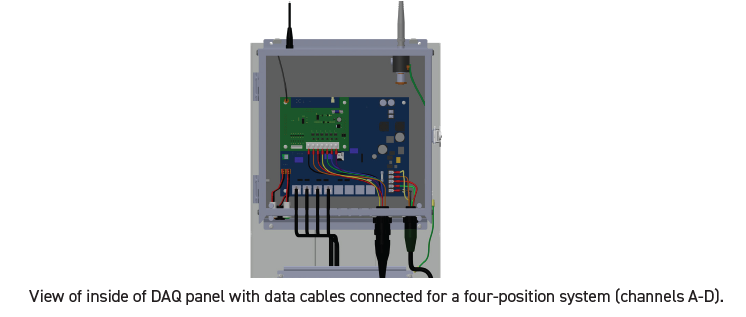
Si le système est équipé d'une fonctionnalité de pulvérisation :
À partir de la position A, appuyez sur le tuyau de pulvérisation dans le clapet anti-retour installé sur la balance, assurez-vous que le clapet anti-retour est installé de sorte que la flèche pointe vers la conduite de pulvérisation installée sur la balance.
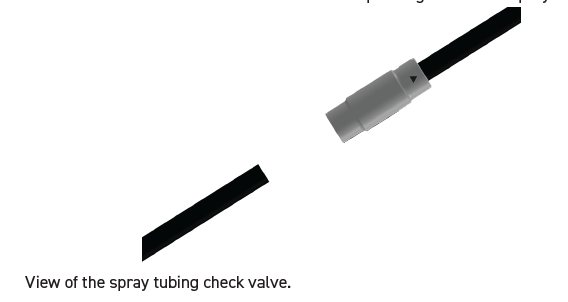
Faites passer le tube le long du câble de données à travers la découpe dans laquelle se trouvent les câbles de données, puis
90 degrés dans l'ensemble de pulvérisation. Localisez la pompe étiquetée A, coupez le tube à la longueur appropriée, puis enfoncez le tube dans le raccord.
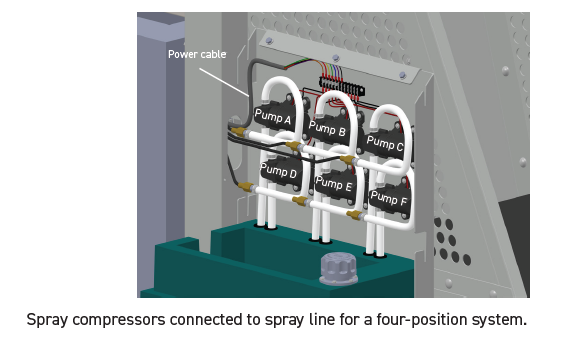
Fixez le tube au câble de données à l'aide d'attaches de câble. Répétez ce processus avec toutes les autres positions en vous assurant que le tube suit les câbles de données.
Pêchez les tubes du côté opposé de l'auge à travers les poteaux de clôture horizontaux triangulaires de la même manière que vous avez fait les câbles de données. Vous pouvez utiliser un poteau de clôture différent s'il n'y a pas assez de place.
Une fois que tous les tubes ont été attachés aux câbles de données, fixez les câbles lâches aux découpes d'attaches de câble sur les cadres. Fixez le câble de chaque position au centre de chaque cadre. Tout mou de câble excédentaire doit être soigneusement rassemblé et fixé avec des attaches de câble au châssis de manière à ce qu'il n'entre pas en contact avec la balance lorsqu'elle est déplacée dans et hors de sa position.
IMPORTANT : Si des soudures doivent avoir lieu pour terminer la clôture de l'enclos ou l'installation et/ou l'acheminement de l'électricité ou de l'eau, veillez à ne pas brûler les câbles ou les tubes à l'intérieur des poteaux de la clôture.
5.4.6 Installation des étiquettes de position et remplissage du colorant en aérosol (le cas échéant)
- Remettez la balance en place en prenant soin de ne pas pincer un câble de données ou un tube de pulvérisation.
- Localisez les étiquettes de position et appliquez-les en suivant la disposition du site. La position la plus proche du panneau DAQ sera la position A. Les étiquettes doivent être appliquées sur la découpe qui donne une vue de la buse de pulvérisation de sorte que la buse ne soit pas visible depuis l'avant de l'appareil.
- Utilisez des boulons autotaraudeurs de 1/4 po (6 mm) pour fixer deux des quatre coins de chaque étiquette de position à l'échelle.
- Retirez le bouchon du réservoir de colorant en le tournant dans le sens inverse des aiguilles d'une montre.
- Ouvrez le seau de teinture fourni et videz-le soigneusement dans le réservoir de teinture, un seau par réservoir.
- Replacez le bouchon du réservoir de colorant et fixez-le en le tournant dans le sens des aiguilles d'une montre jusqu'à ce qu'il soit serré à la main.
- Réinstallez le couvercle de l'ensemble de pulvérisation en le faisant glisser en place, puis en le fixant avec trois boulons d'entraînement de 1/2 po (13 mm).
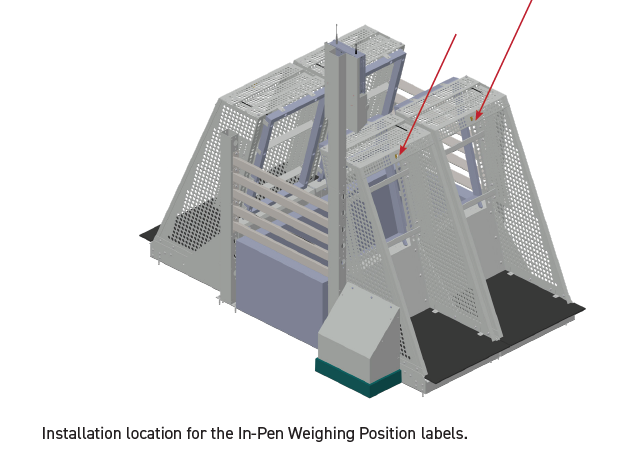
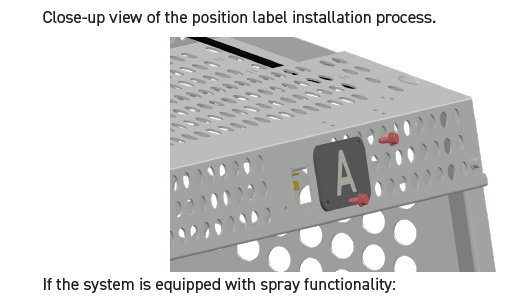
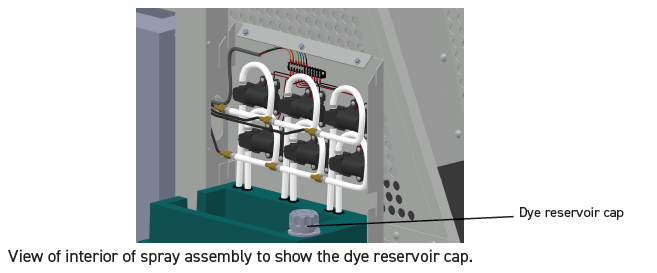
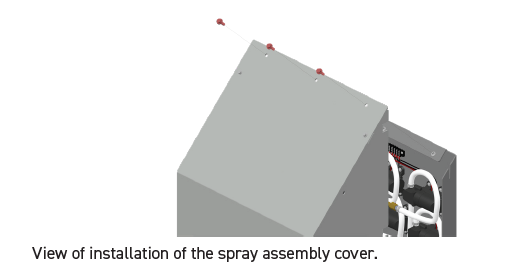
IMPORTANT : Le client est responsable de l'installation électrique à ce stade de l'installation, communiquez cette exigence au responsable du site ou à votre contact sur le site avant de poursuivre. Assurez-vous d'établir la position correcte de la prise de courant sur le système. Le réceptacle doit être situé à l'intérieur du montant du panneau DAQ et l'acheminement du conduit ne peut pas interférer avec les échelles ou bloquer les couvercles des montants du panneau. L'alimentation peut être exécutée de l'une des manières suivantes :
- Descendez du haut dans le poteau.
- Le long de la clôture, dans ou le long d'un poteau de clôture horizontal, et jusqu'au poteau.
- Le long de la dalle de béton et jusqu'au poteau du panneau DAQ (une modification du couvercle du poteau du panneau peut être nécessaire).
5.4.7 Gestion des câbles et installation des couvercles de poteaux verticaux et des tapis en caoutchouc
- Une fois tous les câbles et lignes de pulvérisation entièrement acheminés, commencez à fixer tous les câbles et lignes avec les attaches à glissière fournies en utilisant les découpes désignées sur le métal de la position de pesée dans le stylo (c'est-à-dire, fixez-les aux cadres et à l'intérieur du montant du panneau DAQ).
- Le câble de données et la ligne de pulvérisation de chaque position doivent être zippés ensemble dans la mesure du possible.
- Rassemblez l'excédent de câble et le mou de la ligne à l'arrière de chaque position et fixez-le soigneusement avec une attache zippée.
Câbles de données et lignes de pulvérisation fixés aux cadres de la position de pesée dans le stylo avec des attaches à glissière. Notez que tout mou est soigneusement fixé au cadre de sorte qu'il ne risque pas d'être pincé ou coincé lorsque la position est déplacée vers l'intérieur et vers l'extérieur pour l'entretien.
- Une fois que tous les câbles et lignes sont sécurisés, installez les couvercles des montants verticaux sur chacun des trois montants verticaux (pas le montant du panneau DAQ) à l'aide de boulons à filetage 3/8 de chaque côté du couvercle.
- Placez un tapis en caoutchouc fourni sur le sol de chaque position. Le tapis doit être orienté de telle sorte que l'extrémité avec les deux bords évasés soit face à l'avant de la position (c'est-à-dire là où les animaux entreront dans la position).
- Faites glisser le tapis en place sous les languettes découpées d'ancrage du tapis sur la métallurgie de la balance de position de pesée dans le stylo et installez une vis autotaraudeuse à chaque découpe pour ancrer le tapis.
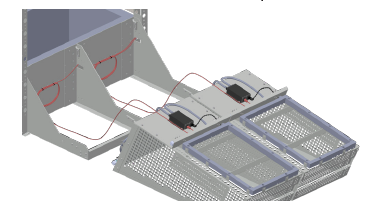
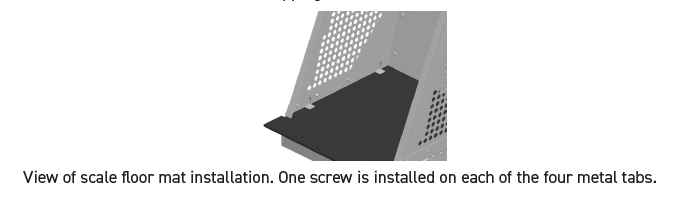
IMPORTANT : Assurez-vous que tous les câbles et conduites de pulvérisation sont fixés de sorte qu'il n'y ait aucun risque qu'ils soient pincés ou cisaillés lorsque la balance est inclinée vers l'intérieur et l'extérieur du cadre. Assurez-vous de laisser suffisamment de mou dans les lignes de pulvérisation et les câbles de données pour permettre à la position d'être basculée en position et hors de position sans exercer de tension sur les câbles/lignes.
5.4.8 Mise sous tension du système
- Une fois l'électricité installée, branchez l'alimentation dans la prise électrique, puis branchez l'alimentation dans le panneau DAQ. Vous devriez voir des voyants apparaître sur le panneau DAQ pour indiquer qu'il est en cours d'exécution.
5.5 Tableau de bord DAQ et ajout de panneaux DAQ
- À ce stade, vous devriez avoir été informé de la configuration correcte de l'ordinateur. Si ce n'est pas le cas, contactez votre coordinateur du service sur le terrain pour vous assurer qu'il a été rempli.
- Les Vytelle l'ordinateur est configuré pour se connecter automatiquement et lancer le logiciel DAQ et Watchdog. Si ces deux programmes ne se lancent pas automatiquement, contactez Vytelle IL ([email protected])
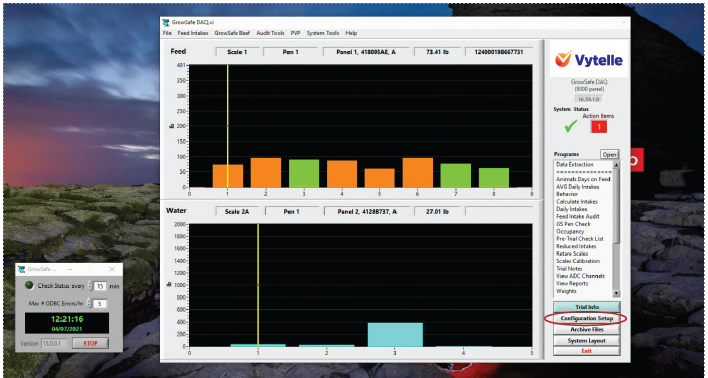
Logiciel de surveillance et de tableau de bord DAQ.
IMPORTANT : Si vous ne disposez pas d'un nom d'utilisateur et d'un mot de passe avec les informations d'identification requises pour apporter des modifications au système, si vous n'êtes pas sûr de vos informations d'identification d'utilisateur ou si vous rencontrez des problèmes techniques avec les étapes suivantes, veuillez contacter votre coordinateur du service sur le terrain pour obtenir les informations suivantes. tâches terminées.
Cliquez sur l'icône "Configuration Setup" en bas à droite du tableau de bord du logiciel DAQ.
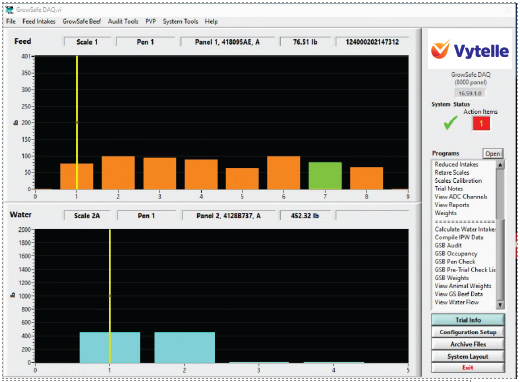
Page d'accueil du tableau de bord DAQ.
Cliquez sur l'onglet "Matériel" situé en haut à gauche de la fenêtre de configuration.
Page Paramètres de configuration :
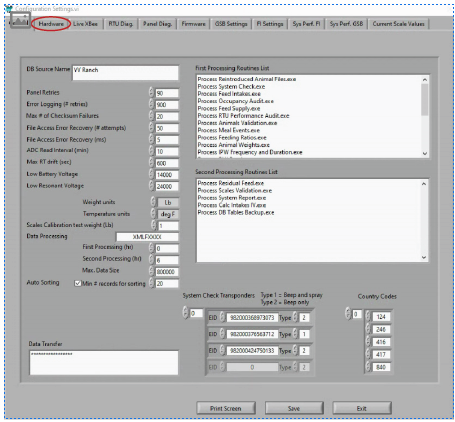
Avec le ou les panneaux en ligne et connectés au concentrateur de données, le ou les numéros d'adresse doivent apparaître dans la liste des « panneaux actifs ». Notez le positionnement de chaque panneau sur le dessin d'agencement latéral et son adresse, car cela est important pour les configurer correctement. (c'est-à-dire que si le premier panneau a les positions 1 à 4 dans l'enclos 1 et 5 à 8 dans l'enclos 2, le deuxième panneau a les positions 9 à 12 dans l'enclos 3 et 13 à 16 dans l'enclos 4, le logiciel doit refléter cela pour collecter des informations précises. données – voir ci-dessous par exemple).
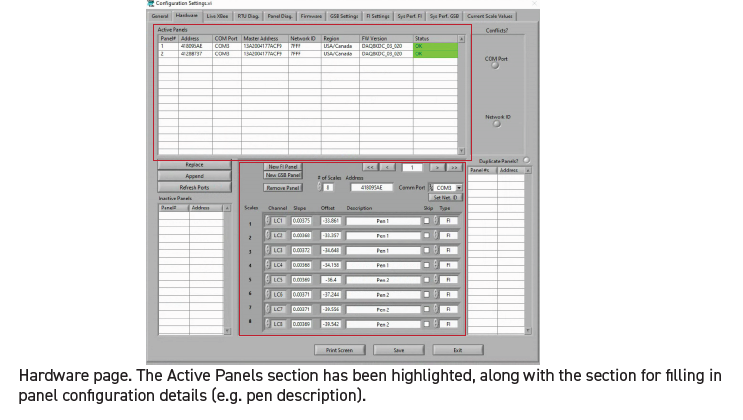
Si la liste « Panneaux inactifs » est vide, vous pouvez sélectionner le premier panneau de votre liste de panneaux actifs et cliquer sur l'icône « Ajouter » au centre à gauche de la page Matériel. Faites cela avec tous les panneaux répertoriés dans le dessin d'aménagement du site.
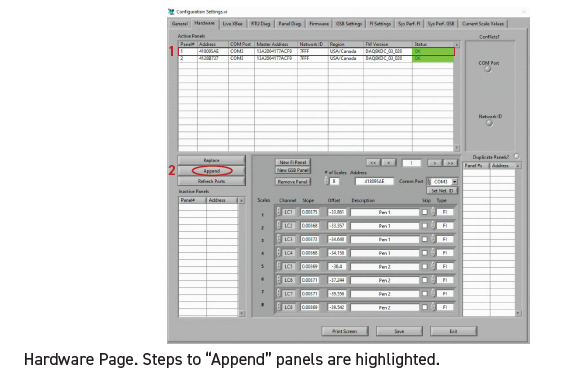
Si la liste « Panneaux inactifs » est déjà remplie avec le nombre correct de panneaux que vous avez installés, vous pouvez sélectionner le premier panneau de la liste Panneaux inactifs et le premier panneau de la liste Panneaux actifs qui correspond à votre liste enregistrée précédemment et cliquez sur le bouton Icône « Remplacer » au centre gauche de la page Matériel.
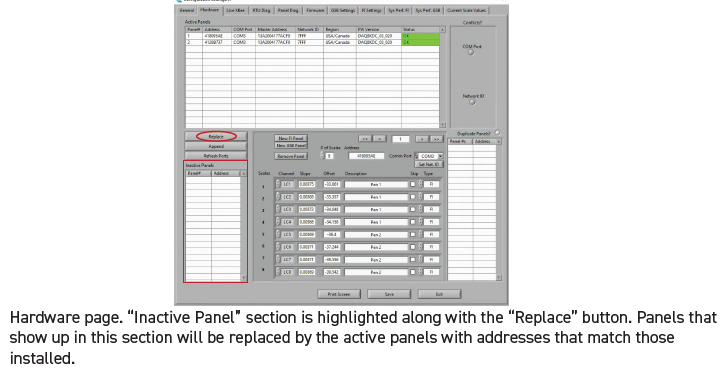
Après avoir ajouté les panneaux avec succès, vous devriez voir les numéros de panneaux affichés qui correspondent à la liste des panneaux installés. Vous pouvez ensuite parcourir chaque panneau dans la liste "Panneau actif" et saisir les informations de stylo correctes pour chaque échelle. Exemple : le panneau n° 1 AC est dans l'enclos 1 et DF est dans l'enclos 2).
Une fois que toutes les échelles de tous les panneaux ont été étiquetées correctement, assurez-vous d'enregistrer vos modifications avec l'icône en bas de la fenêtre. Vous serez invité à saisir votre nom d'utilisateur et votre mot de passe chaque fois que vous enregistrerez des modifications dans le système. Il est préférable que vous laissiez également une brève note détaillant les modifications que vous avez apportées à ce moment.
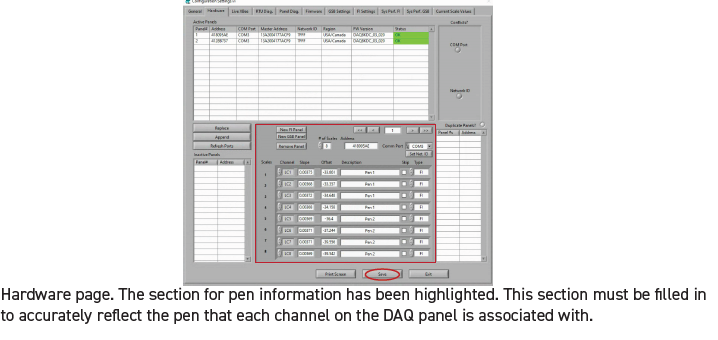
Une fois vos modifications enregistrées, quittez la fenêtre de configuration et redémarrez le logiciel. Vous devrez peut-être utiliser le gestionnaire de tâches pour fermer le logiciel. Une fois le logiciel DAQ redémarré, les barres rouges du tableau de bord doivent devenir blanches et une coche verte doit s'afficher dans le coin supérieur gauche lorsque la communication a été établie.
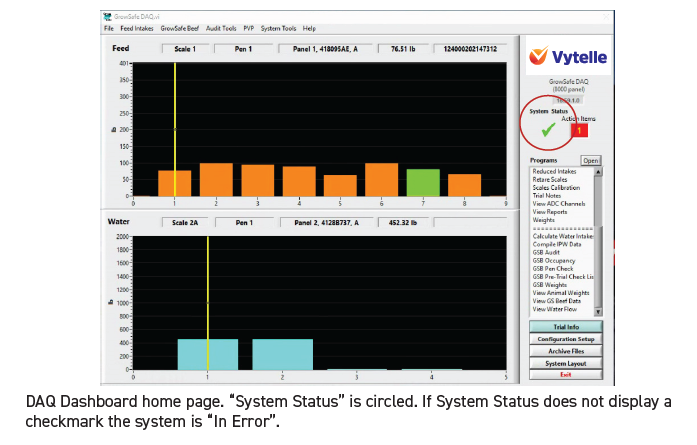
Si les barres sont toujours rouges, vérifiez les points suivants :
- Il peut y avoir un problème d'alimentation sur le terrain. Vérifiez les voyants d'alimentation vert et orange d'état DAQ de tous vos panneaux sur le terrain. Ouvrez leurs couvercles et assurez-vous que tous les voyants verts d'état des canaux clignotent ainsi que les voyants Radio et GPS.
- Si l'alimentation est correcte, ouvrez la fenêtre "Configuration Setup" et vérifiez l'état des panneaux dans la liste des panneaux actifs. Ils devraient tous lire "OKAY" en vert. S'ils sont répertoriés dans la liste "Panneaux inactifs", vérifiez la connexion de l'antenne, la connexion USB et les voyants d'alimentation sur le concentrateur de données. Si les barres sont toujours rouges, contactez votre coordinateur de service sur le terrain pour obtenir de l'aide.
5.5.1 Ajout de baguettes de test
Les Vytelle SENSE prend en charge deux types différents de baguettes de test : une baguette de pulvérisation et une baguette de bip. La lance de pulvérisation est utilisée pour tester la fonctionnalité du système de pulvérisation sur la position de pesée dans le stylo et engagera les mécanismes de pulvérisation (c'est-à-dire que le système pulvérisera de la peinture) lorsque la lance est utilisée. Le beep wand forcera le système à émettre un bip sonore pour vérifier que le système lit une RFID. Les deux types de baguette peuvent être utilisés pour calibrer le système, bien que la baguette bip soit recommandée pour les étalonnages de routine afin d'éviter une pulvérisation inutile de peinture.
- Localisez le kit d'outils client fourni avec la livraison et procurez-vous la ou les baguettes de test.

- Ouvrez la fenêtre «Configuration Setup» et entrez le numéro de la baguette de test figurant sur l'étiquette de la baguette et le type de baguette de test (les baguettes de pulvérisation sont de type 1, les baguettes de bip sont de type 2) dans le coin inférieur droit de la fenêtre. Enregistrez vos modifications avec vos informations d'identification d'utilisateur.

- Fermez la fenêtre "Paramètres de configuration" et ouvrez le programme "Read Write Spray Tables" situé dans le menu déroulant "System Tools" en haut du tableau de bord DAQ.

- Sélectionnez tous vos panneaux et cliquez sur l'icône "Ecrire". Attendez qu'il se termine et appuyez sur "Lire" pour vous assurer que les numéros de vos baguettes de test sont stockés sur les panneaux.

5.5.2 Test du système de pulvérisation
- À l'aide de la lance de pulvérisation, testez chaque position dans l'ordre alphabétique pour vous assurer que les conduites de pulvérisation sont connectées dans le bon ordre et que chaque position a une pression de pulvérisation suffisante.
- Si des conduites de pulvérisation sont hors service lors du test, retirez le couvercle du système de pulvérisation et déplacez les conduites de pulvérisation concernées vers le bon compresseur et testez à nouveau pour vous assurer que la conduite est correctement placée.
- Si une position subit une faible pression de pulvérisation, vérifiez que la conduite de pulvérisation associée ne fuit pas. Si la ligne fuit à un point de connexion (près de la RTU ou dans l'ensemble de pulvérisation), vérifiez que la ligne n'a pas été coupée en biais (si elle a été coupée en biais, recoupez-la de manière à ce qu'elle soit coupée en travers ) et rebranchez la ligne et refaites le test. Si la ligne fuit ailleurs, remplacez la ligne et re-testez.
5.5.3 Réglage des antennes et étalonnage
Le réglage est effectué pour régler automatiquement la tension de résonance de l'antenne afin d'optimiser les lectures d'étiquettes RFID. Le réglage est effectué après l'installation d'un nouveau RTU.
L'étalonnage est utilisé pour s'assurer que les balances des RTU fonctionnent correctement. Les étalonnages ne doivent être effectués qu'après l'installation d'une nouvelle RTU ou sur l'ensemble du système avant que le client ne commence un essai.
Le tarage est effectué après l'étalonnage pour définir le point zéro affiché sur le logiciel DAQ.
Dans le cadre d'une installation, toutes les balances seront calibrées et tarées.
- Ouvrez la fenêtre "Configuration Setup" et sélectionnez l'onglet "RTU Diag" en haut au centre de la fenêtre.

- Sélectionnez votre panneau en haut à gauche de la fenêtre, puis cliquez sur "Tune All", le processus fonctionnera sur toutes les échelles individuellement. Vous pouvez suivre le processus en regardant le nombre dans la colonne V Res. Lorsque l'antenne de la balance est en train de s'accorder, elle affiche "65553" lorsque l'accord est terminé avec succès, le nombre affiché doit être compris entre 1100 et 1300. Si le nombre est inférieur à 1000, inspectez les connexions de la queue de cochon et de l'antenne sur la position en question.

- Récupérez les deux poids d'étalonnage de 50 lb qui ont été expédiés avec l'équipement.
- En commençant par la première balance, placez les poids certifiés sur le sol de la balance et attendez environ deux secondes pour que le système se nivelle.
- SANS TOUCHER À LA BALANCE, tenez la baguette de test devant vous de manière à ce qu'elle soit positionnée au centre de l'antenne grise avec la pointe noire vers le bac à eau et laissez le système émettre quinze bips.
- Répétez ce processus sur toutes les balances du système, calibrez toutes les positions du système dans l'ordre alphabétique.
IMPORTANT: Si vous ne disposez pas des informations d'identification de l'utilisateur pour apporter des modifications au système ou si vous rencontrez des difficultés techniques, veuillez contacter votre coordinateur du service sur le terrain pour que les tâches suivantes soient effectuées. Une fois les étalonnages terminés, notez l'heure et le poids sur le programme "Notes d'essai" situé sur le tableau de bord DAQ et informez votre coordinateur du service sur le terrain pour faire vérifier les étalonnages.
5.5.4 Vérification des étalonnages et du tarage
Vous devrez redémarrer le logiciel DAQ pour que le système extraie les données les plus récentes des panneaux. Si vous avez effectué votre étalonnage dans les dix minutes après avoir essayé de les vérifier, vous devrez probablement effectuer cette tâche. Ensuite, vous devez ouvrir l'explorateur de fichiers situé dans la barre des tâches et copier le dossier "Configuration". Collez-en une copie dans le dossier "Configuration enregistrée". Une fois votre configuration collée avec succès, vous pouvez fermer l'explorateur de fichiers.
Ouvrez le programme « Étalonnage des balances » situé dans la liste des programmes de droite.
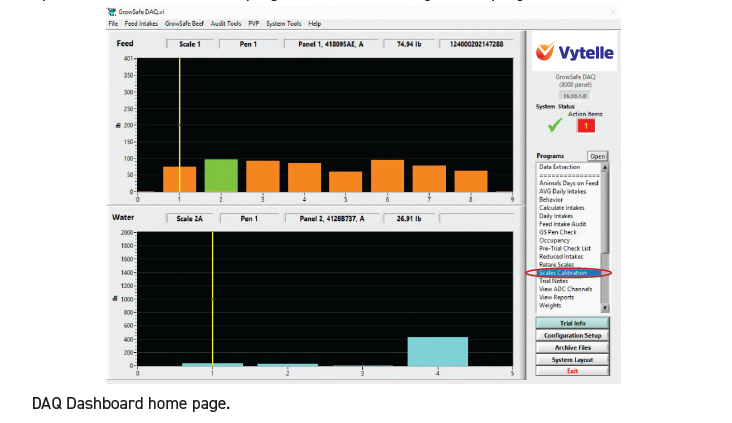
Le programme vous demandera vos informations d'identification d'utilisateur et une description de ce que vous calibrez. Une fois entré, vous pouvez commencer à vérifier les étalonnages.
- Sélectionnez In-Pen Weighing Position (ou GSB dans les anciennes versions du logiciel) comme « System Type » et entrez 100 lb dans le paramètre de poids.

- Sélectionnez la première échelle de la liste sur le côté gauche de la fenêtre et descendez à partir de là.
- Une fois que vous avez sélectionné une échelle, vous devriez voir l'étalonnage que vous avez effectué affiché sur le graphique. Le graphique doit avoir l'air propre avec une nette augmentation du poids au moment de l'étalonnage, un bon nivellement pendant les étalonnages et une belle ligne de base uniforme une fois l'étalonnage terminé. Voir ci-dessous des exemples d'étalonnages acceptables et inacceptables.
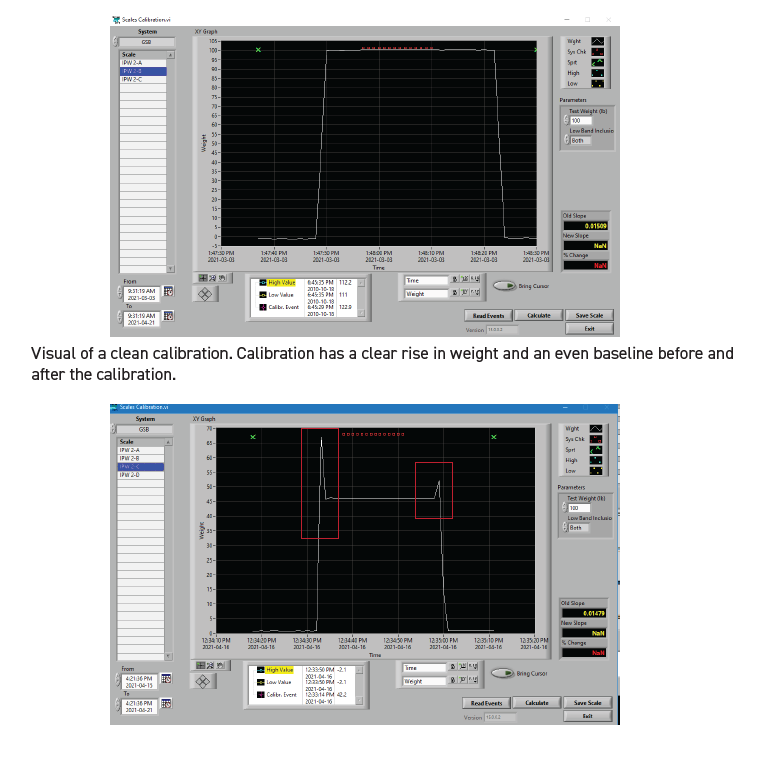
Visuel d'un calibrage acceptable. La pointe visible à gauche et à droite suggère que la balance a été brièvement appuyée lors du placement des poids de test sur la balance. ce qui devrait idéalement être évité, mais dans ce cas, l'étalonnage n'a pas été compromis puisque la balance a eu le temps de se stabiliser avant d'insérer la baguette de test pour l'étalonnage.
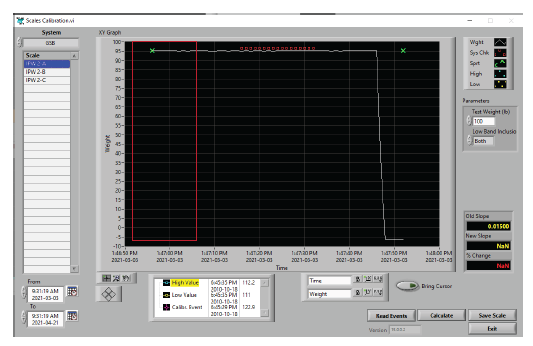
Visuel d'un calibrage inacceptable qu'il faudra refaire. La ligne de base gauche est absente de l'étalonnage, ce qui suggère que la baguette de test a été insérée trop tard après que les poids de test ont été placés sur la balance.
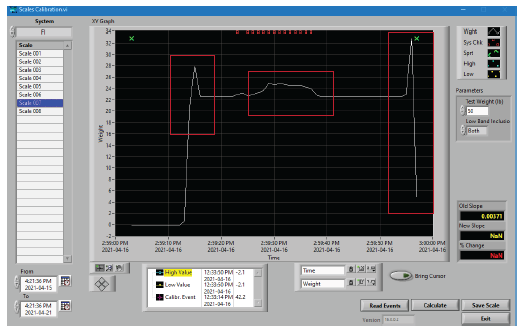
Visuel d'un calibrage inacceptable qu'il faudra refaire. La ligne de base droite est manquante, ce qui suggère que les poids de test ont été retirés trop tard après la baguette de test. Les pointes à chaque extrémité suggèrent que la balance a été touchée alors que les poids de test étaient placés et retirés de la balance, ce qui est correct, mais la bosse au milieu de l'étalonnage suggère que la balance a pu être touchée alors que la baguette de test était bip du système.
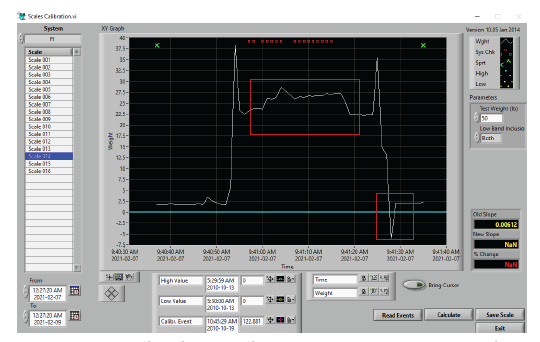
Visuel d'un calibrage inacceptable qu'il faudra refaire. L'étalonnage lui-même n'était pas propre, suggérant un contact ou un déplacement de l'échelle pendant l'étalonnage, mais le problème le plus préoccupant est que les lignes de base ne correspondent pas sur les côtés gauche et droit. Recalibrez et si cela ne résout pas le problème, dépannez avec le support technique.
Cliquez sur l'icône "Apporter le curseur" et assurez-vous que la ligne violette est située entre les événements d'étalonnage, cliquez sur "Calculer" puis sur "Enregistrer". Répétez cette opération sur tous les étalonnages effectués.
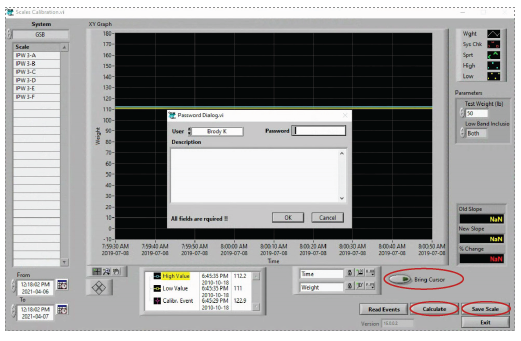
Page d'étalonnage des balances. Les boutons pertinents pour naviguer dans les étalonnages de la balance sont mis en surbrillance.
IMPORTANT : ne cliquez qu'une seule fois sur "Enregistrer". Plusieurs clics sur le bouton "Enregistrer" avec une modification exponentielle de la pente et l'étalonnage devra être refait.
6. DÉPANNAGE GÉNÉRAL DE L'INSTALLATION
6.1 Pas de bip audible avec la baguette de test
Tout d'abord, confirmez que la baguette de test a été correctement ajoutée au panneau. Au Vytelle ordinateur, ouvrez la fenêtre "Configuration Setup" et confirmez que le numéro de la baguette de test répertorié dans le système correspond au numéro de la baguette de test que vous avez l'intention d'utiliser. Enregistrez toutes vos modifications avec vos informations d'identification d'utilisateur.
Si le numéro de la baguette de test a été entré correctement, parfois la réécriture et la relecture des tables de pulvérisation corrigeront l'erreur. Accomplissez ceci en suivant ces étapes :
- Fermez la fenêtre "Configuration Setup" et ouvrez le programme "Read Write Spray Tables" situé dans le menu déroulant "System Tools" en haut du tableau de bord DAQ.
- Sélectionnez tous vos panneaux et cliquez sur l'icône "Ecrire". Attendez qu'il se termine, puis appuyez sur "Lire" pour vous assurer que les panneaux contiennent vos numéros de baguette de test.
- Testez les baguettes de test sur le système.
Si toutes les positions sur un panneau DAQ particulier n'émettent pas de bip, mais que le voyant d'état au bas du DAQ clignote pour indiquer que la baguette de test est en cours de lecture (lorsque la baguette est testée) ET que la baguette de test est enregistrée sur le Vytelle l'ordinateur; le composant du panneau DAQ qui émet le son, le bipeur, doit probablement être débranché et rebranché ou remplacé entièrement.
Si le problème concerne une ou plusieurs positions individuellement, reportez-vous à l'organigramme de dépannage de l'annexe I.
6.2 La ligne de base d'étalonnage ne revient pas à zéro ou n'est pas propre
Ceci est généralement le résultat d'un frottement entre l'échelle et le cadre aux positions affectées.
Assurez-vous que la balance n'est pas accrochée quelque part au cadre et qu'elle repose correctement sur les supports de la barre de charge (à l'intérieur du cadre). Quelques questions courantes à résoudre :
- L'échelle est-elle correctement positionnée sur les supports RTU ? Lorsque la balance est en position verticale, vous devriez pouvoir placer votre main sur la lèvre supérieure de la balance (où se trouve la buse de pulvérisation) et appliquer une pression pour la faire basculer vers le bac à eau. Au fur et à mesure que vous faites cela, le plancher de la balance sortira du cadre, car le jeu de supports arrière agit comme une charnière pour la balance pendant ce mouvement. Si vous ne pouvez pas incliner la balance vers l'auge et/ou si le plancher de la balance ne se déplace pas librement hors du cadre, inclinez toute la balance hors du cadre, repositionnez-la de sorte que la barre de charge inférieure entre en contact avec ses supports associés à l'intérieur du cadre, puis inclinez-le pour le remettre en place. Lorsqu'il est dans la bonne position, le plancher de la balance doit être aligné avec le haut du cadre lors de la visualisation de la position de face. Lorsque vous regardez la position de l'arrière (ou du côté si possible), il ne doit pas y avoir d'espace vertical entre le rebord qui abrite la barre de charge supérieure et le châssis.
- Est-ce que je m'appuie accidentellement sur la balance ou suis-je en contact avec elle pendant le calibrage ? Si vous devez vous appuyer ou marcher sur le sol de la balance pour placer les poids de calibrage sur le sol de la balance, c'est correct, mais si c'est le cas, vous devez attendre deux secondes pour que le système émette un bip après avoir placé les poids, et vous devez attendre deux secondes pour retirer le poids une fois que vous avez fini de biper le système. Cela vous évitera de compromettre la ligne de base d'étalonnage. Vous ne devez entrer en contact avec la balance ou le cadre à aucun moment pendant l'insertion du beep wand ou le bip du système.
- L'étalonnage a-t-il l'air plus propre si j'échange l'échelle à la position affectée avec une échelle différente ? Parfois, des différences mineures dans l'échelle et/ou les cadres peuvent contribuer au frottement et cela peut être une solution facile.
- Les supports de barre de charge sont-ils correctement installés ? Vérifiez que les supports et leurs boulons de carrosserie associés sont installés correctement et complètement serrés. Les supports ne doivent pas pouvoir être inclinés du cadre ou déplacés de haut en bas.
- Les barres de charge RTU sont-elles installées en biais par erreur ? Desserrez les boulons qui fixent les barres de charge RTU à la balance et réinstallez les boulons en vous assurant que les barres de charge ne se tordent pas ou ne penchent pas lorsque les boulons sont serrés.
- Y a-t-il quelque chose qui touche l'échelle qui ne devrait pas l'être ? La balance entre-t-elle en contact avec la clôture de l'enclos ou le bac à eau lorsqu'elle est en position verticale dans le cadre ? Y a-t-il des débris sous la balance qui pourraient entrer en contact avec elle ? Effectuez une vérification et un nettoyage approfondis. Assurez-vous que tous les câbles sont correctement fixés à la balance et au cadre et retirez tout obstacle potentiel sous ou autour de l'auge qui pourrait interférer avec sa capacité à s'asseoir librement sur les barres de charge. Si la clôture de l'enclos ou l'abreuvoir est en contact avec l'échelle, vous devrez peut-être déplacer les positions et les réancrer.
- Le RTU doit-il être remplacé ? Discutez avec les Vytelle représentant du support technique et demandez-lui si l'étalonnage peut indiquer que la RTU fonctionne mal. Si tel est le cas, la RTU devra peut-être être remplacée.
6.3 Le panneau DAQ n'affiche pas les lumières correctes
6.3.1 Le panneau DAQ ne s'allume pas
Vérifiez que le panneau dispose d'une alimentation adéquate et qu'il est branché et demandez à une personne qualifiée de vérifier que l'alimentation du panneau DAQ est fonctionnelle.
Si l'alimentation de l'alimentation a été vérifiée et que le panneau ne s'allume pas, débranchez l'alimentation du panneau, retirez et inspectez le fusible à tube de verre de 20 mm 6 AMP du panneau DAQ. Si le fusible a été compromis, débranchez tous les câbles de données du panneau DAQ (en vous assurant qu'ils sont étiquetés pour être branchés sur le bon canal une fois le dépannage terminé).
Une fois le nouveau fusible installé et l'alimentation électrique branchée, commencez à brancher les câbles un par un. Assurez-vous d'attendre que leur voyant respectif clignote en vert avant de brancher le câble suivant. Si le fusible saute à nouveau pendant que vous branchez les câbles de données, arrêtez et inspectez complètement le câble spécifique qui a fait sauter le fusible pour des dommages. Le câble a probablement été endommagé quelque part sur sa longueur et crée un court-circuit, ce qui signifie que le câble devra être remplacé par la pièce de rechange fournie.
Répétez le processus ci-dessus jusqu'à ce que tous les câbles de données soient rebranchés dans leurs canaux respectifs et que le panneau reste sous tension. Veillez à ne pas mélanger les câbles. Si le fusible du panneau DAQ saute toujours après le remplacement du câble de données sur la position affectée, la RTU devra peut-être être remplacée.
6.3.2 Aucun voyant GPS ou radio sur le panneau DAQ
Lorsque le voyant d'état orange du panneau DAQ ne clignote pas ou que les voyants GPS et radio à l'intérieur du panneau ne sont pas allumés, le panneau DAQ ne transmet pas de données.
Vérifiez que le GSP et l'antenne radio n'ont pas été endommagés en haut du panneau DAQ. Déconnectez les deux antennes puis reconnectez-les. Effectuez un cycle d'alimentation du panneau DAQ (c'est-à-dire, débranchez le cordon d'alimentation, attendez 30 secondes, puis rebranchez le cordon d'alimentation dans le panneau DAQ) et attendez que les voyants d'état du GPS, de la radio et du panneau s'allument (le voyant d'état orange clignote toutes les 0.5 secondes). L'établissement d'une connexion GPS peut prendre jusqu'à 5 minutes.
Si les lumières ne s'allument pas, il est possible que le toit du bâtiment qui abrite le système soit fait d'un matériau qui bloque la communication et qu'une antenne plus puissante soit nécessaire
(contactez votre coordinateur de service sur le terrain pour plus d'instructions). Sinon, le panneau doit être remplacé.
6.3.3 Le logiciel DAQ ne reçoit pas de données du ou des panneaux DAQ
Vérifiez que les panneaux DAQ transmettent (c'est-à-dire que le voyant d'état orange du panneau DAQ clignote toutes les 0.5 seconde). Vérifiez que le hub de données est connecté au Vytelle ordinateur et qu'il affiche un voyant d'alimentation vert en bas. Si aucun voyant d'alimentation n'est visible, il se peut que le concentrateur de données doive être branché sur un autre port USB. Assurez-vous que l'antenne du concentrateur de données est solidement fixée.
Si vous avez installé des antennes Yagi longue portée, assurez-vous qu'elles sont correctement orientées l'une vers l'autre. Il est possible que la ligne de visée entre le panneau DAQ et le concentrateur de données ait été obstruée et que l'antenne Yagi doive être montée à une altitude plus élevée.
Si vous rencontrez toujours des problèmes de communication, contactez votre coordinateur de service sur le terrain pour un dépannage plus approfondi.
6.3.4 Pas de voyant clignotant sur un ou plusieurs canaux
Dépannez en suivant l'organigramme de l'annexe I.
6.3.5 Le système de pulvérisation n'a pas de pression ou est à basse pression
Les symptômes de perte de pression dans le système de pulvérisation comprennent généralement une pulvérisation « goutte à goutte » lorsque le système est invité à pulvériser avec une lance de test.
Vérifiez les points de connexion du tuyau de pulvérisation installé (au niveau du compresseur et à l'arrière de la balance In-Pen Weighing Position) pour détecter tout signe de fuite. Si vous observez une fuite, débranchez le tuyau de pulvérisation et coupez l'extrémité de celui-ci pour vous assurer qu'il est droit. Rebranchez et testez à nouveau avec la lance de pulvérisation. Si la pression n'est pas rétablie, vérifiez la longueur du tuyau pour des fuites et remplacez-le si nécessaire. Sinon, vérifiez que la buse de pulvérisation n'est pas obstruée et confirmez que les compresseurs s'enclenchent lorsque la lance de pulvérisation est utilisée.
Lorsque le système de pulvérisation est testé pour la première fois avec la lance de pulvérisation, plusieurs pulvérisations seront nécessaires pour éliminer l'air de la conduite et la remplir de peinture. Assurez-vous d'avoir autorisé un nombre suffisant de pulvérisations pour que le système se mette sous pression.
Si le problème ne peut pas être résolu. Contactez votre coordinateur de service sur le terrain pour un dépannage plus approfondi.
7. POINTS DE FORMATION DES CLIENTS
7.1 Système de pesée en enclos
Les composants du système commencent à peu près dans l'ordre de dépannage.
Poteaux de clôture verticaux et horizontaux:
- Restreint l'accès aux côtés de l'auge, maintient le câble de données et les conduites de pulvérisation.
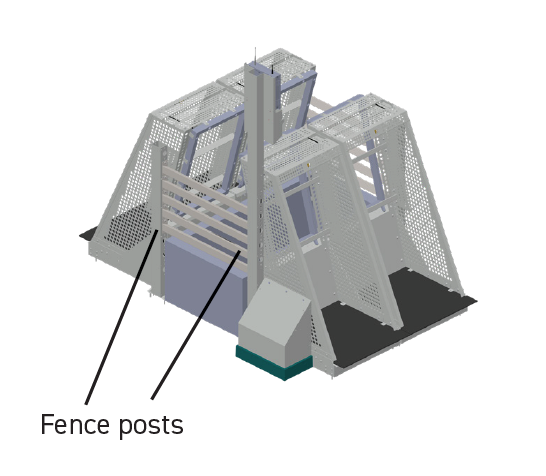
Cadre:
- Nivelé et ancré au béton.
- Prend en charge les cellules de charge en position pour permettre des poids précis.
- A un dos solide pour empêcher l'eau et la terre de s'accumuler sous la position et d'affecter négativement la lecture du poids.
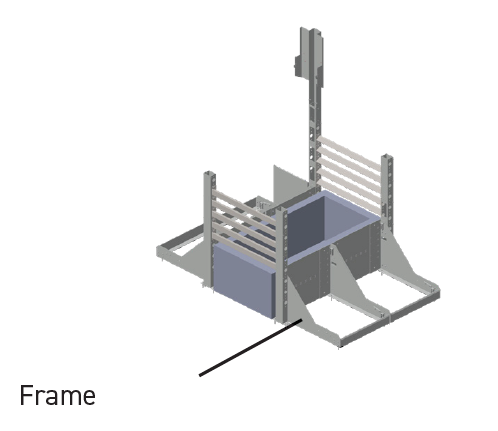
Escaliers intérieurs:
- Est-ce l'unité sur laquelle l'animal marche afin que nous puissions recueillir le poids initial de l'animal.
- Contient le RTU, l'antenne et la buse de pulvérisation.
- Tapis en caoutchouc installé pour une traction supplémentaire.
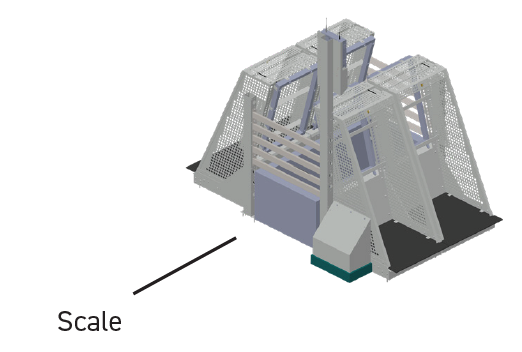
Barres de cou:
- N'utilisez que des barres horizontales pour restreindre l'accès afin qu'un seul animal puisse boire à la fois.
- N'ont généralement pas besoin d'être ajustés.
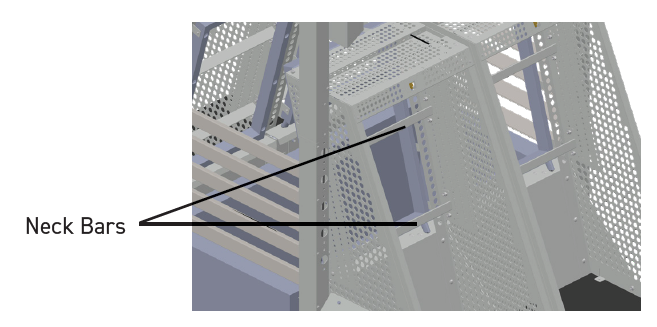
Antenne:
- Non réparable.
- Enregistre les données des balises EID.
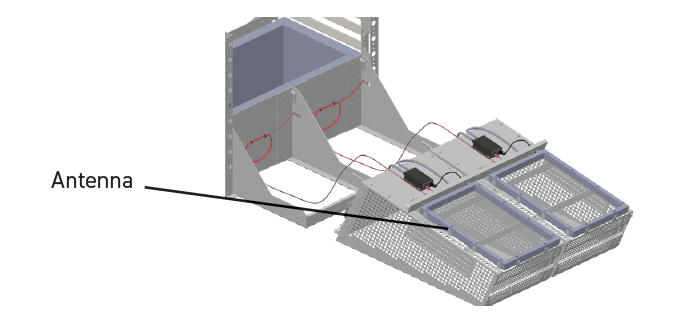
RTU:
- La balance mesure le poids de l'animal sur la balance.
- Non réparable, retirer et remplacer uniquement.
- Boîte RTU, collecte les données de poids des balances et les données RFID de l'antenne et les envoie au panneau DAQ.
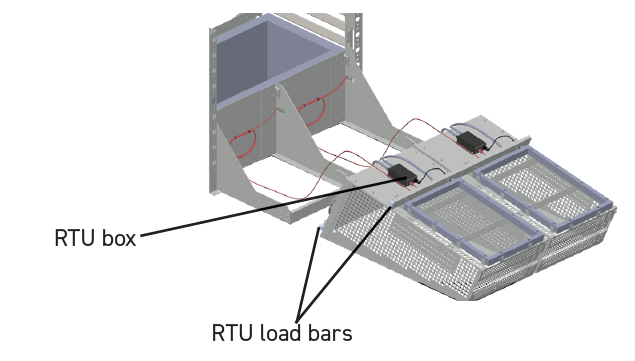
Barres de charge RTU:
- Cellules de pesée (montrer les emplacements des barres et du matériel de montage).
- Assurez-vous que les câbles sont acheminés tels quels sur le système pour éviter que les câbles ne soient coupés sur la charpente métallique ou accessibles au bétail (vous devez utiliser des colliers de serrage).
Ligne de pulvérisation de peinture:
- Est acheminé du système de pulvérisation à chaque position et transporte le colorant de marquage du réservoir à la buse de pulvérisation sur la position.
Câble de données:
- Transfère les données de poids et EID au panneau DAQ.
- Identique à un câble Ethernet standard (câble CAT5).
- Doit être installé comme indiqué sur le système pour empêcher les câbles de frotter ou les animaux de manger (doit utiliser des attaches de câble).
Panneau DAQ:
- Un émetteur qui recueille les données de poids des boîtiers RTU et les envoie sans fil au hub de données.
- Le panneau a deux antennes situées sur le dessus de l'unité. La plus longue des deux antennes est l'antenne radio de l'appareil et la plus petite des deux antennes est l'antenne GPS. Lors du remplacement du panneau, assurez-vous de remplacer les antennes.
- Dispose d'un simple fusible à tube de verre de 20 mm 6 A à l'intérieur pour protéger le panneau des courts-circuits causés par des câbles endommagés ou d'autres problèmes d'alimentation. Si le panneau tombe en panne, vérifiez et assurez-vous que ce fusible n'est pas grillé, si c'est le cas, il y a probablement un autre problème (par exemple, un câble endommagé. Panneau DAQ
- court-circuit dans le câble de données causé par du bétail, de la vermine ou d'autres dommages physiques
entraînera la défaillance de ce fusible). - Les voyants clignotants au-dessus des canaux individuels indiquent si le
canal collecte activement des données. S'il s'arrête, cela signifie que les données ne sont pas
collectées parce que la RTU est en panne ou que le câble est endommagé/débranché. - Le voyant orange clignotant à intervalles de 0.5 seconde au bas du
panneau indique que le panneau collecte/transmet des données et
fonctionner correctement. Cela ne signifie pas nécessairement que les données sont
collectées sur l'ordinateur, mais cela indique que le panneau fonctionne. Si
le voyant est éteint ou ne clignote pas à intervalles de 0.5 seconde, le panneau est en
Erreur. Cela apparaîtra également sous forme de barres rouges sur le logiciel DAQ. - Le voyant vert fixe indique que nous avons une connexion GPS.
- Si le panneau tombe en panne et que le fusible est bon, alors le panneau doit être
remplacé. Nous envoyons des remplacements et des documents d'expédition pour le retour de
le panneau défectueux. - Le panneau In-Pen Weighing Position DAQ est interchangeable avec le panneau FI DAQ.
Alimentation:
- Fournit de l'énergie à l'ensemble du système, balances et tout.
- Étanche et non réparable.
- S'il tombe en panne, il doit être remplacé.
- Montrez la connexion au panneau, ainsi que la connexion à la prise de courant.

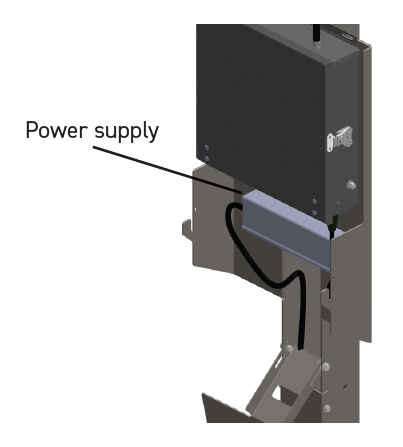
Ensemble de pulvérisation : (pompes, peinture, lignes, connecteurs push/pull).
- Le système est utilisé pour marquer les animaux malades ou les animaux qui ont atteint leur poids de marché.
- Monté à côté du poteau du panneau et dispose d'un réservoir et de pompes pour déplacer le colorant vers les positions
- Les lignes de pulvérisation sont connectées avec des connecteurs push pull. Celui à l'extrémité de l'échelle est un clapet anti-retour pour retenir la pression de refoulement (montrez au client comment connecter et déconnecter le raccord).
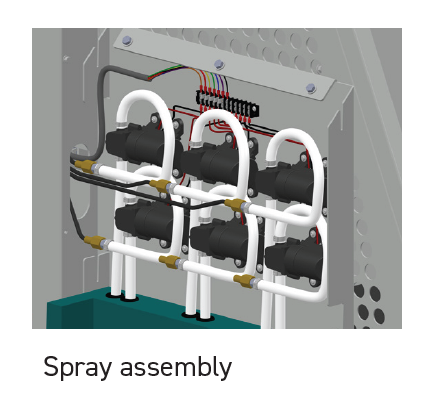
7.2 Vytelle L'ordinateur
Hub de données:
- Recueille les données des panneaux DAQ8000 et les met à la disposition de l'ordinateur où, pendant les essais, elles sont stockées puis envoyées et enregistrées sur nos serveurs au Canada via le
connexion Internet. - Non réparable. si nous en avons émis, nous remplaçons l'unité.
- Voyant d'alimentation situé au bas de l'appareil.
- Généralement fixé avec du ruban auto-agrippant sur le côté de l'ordinateur ou dans un
emplacement pour fournir une meilleure communication avec les panneaux DAQ. - Doit être connecté à un port USB 3.0 de l'ordinateur. ce port fournit
la bonne quantité d'énergie pour faire fonctionner le concentrateur de données.
L'ordinateur:
- Stocke les données collectées par le hub de données.
- Possède le logiciel DAQ pour interagir avec le système.
- Les données affichées dans les rapports sur le logiciel DAQ proviennent des données des jours précédents.
- Le logiciel télécharge les données des jours sur le Vytelle serveurs tous les matins à 12 h MST.
Vytelle Serveurs:
Stocke les données de nos systèmes dans le monde entier.

7.3 Test et entretien du système
Boîte à outils client
- Contient tout le nécessaire pour entretenir un Vytelle SENSE système.
- Des articles de rechange peuvent être demandés pour remplacer les articles consommables tels que les nattes et les extrémités des connecteurs à fourche.
Baguette d'essai et baguette de pulvérisation:
- Conservé dans la boîte à outils du client.
- Permet de tester la portée de lecture (distance à laquelle les étiquettes peuvent être lues par l'antenne) et le système de pulvérisation en forçant le système à pulvériser.
- Peut être utilisé pour amorcer le système de pulvérisation.
- Il a une étiquette EID installée dans le capuchon qui est programmée pour faire biper le système chaque fois qu'elle est lue dans l'une des couchettes.
- Cela montre que vous avez la plage de lecture correcte dans la couchette si elle émet un bip à intervalle d'une seconde lorsqu'elle est placée à l'intérieur de l'auge.
- Si les bips ont de longs intervalles entre eux, cela indique que la couchette en question a des problèmes de plage de lecture médiocre ou que la couchette ne lit pas les balises de manière cohérente et qu'un entretien est nécessaire.
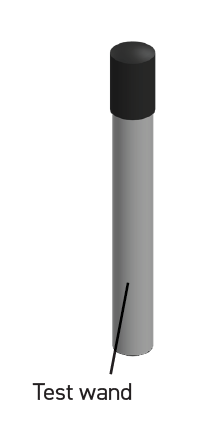
Étalonnage:
- Sert à vérifier que la balance pèse correctement.
- N'est effectué qu'après le remplacement d'un panneau DAQ (c'est-à-dire l'étalonnage de toutes les RTU connectées à ce panneau), le remplacement d'une RTU individuelle ou avant de commencer un essai.
- Cela peut être fait sur des échelles individuelles, sur un panel ou sur la base d'un enclos, ou sur le système dans son ensemble.
- Les deux poids d'étalonnage fournis doivent être utilisés pour étalonner le système.
- Pour calibrer, placez les poids fournis (100 lb au total) sur la balance, puis insérez la baguette de test dans la même position, en veillant à ne pas toucher ou vous appuyer sur la balance, attendez 10 à 15 bips constants. Une fois que vous avez eu 10 à 15 bips constants, vous pouvez retirer la baguette sonore et le poids et répéter le processus dans chaque position de pesée dans le stylo qui nécessite un étalonnage. Une fois que toutes les positions ont eu le poids installé pendant 10 à 15 bips, vous pouvez alors noter le temps et le poids utilisés pour calibrer sur le logiciel de notes d'essai ou dans la liste de contrôle préalable à l'essai.
Balance Tare/Re-Tare:
- Sert à régler le point zéro de l'échelle.
- Cela doit être fait après l'étalonnage de la balance.
- Cela se fait en vidant les couchettes et en les laissant vides pendant au moins 10 minutes, puis en notant l'heure à laquelle elles ont été vidées sur des notes d'essai ou une liste de contrôle avant le procès.
Dépannage:
- Lors du dépannage des problèmes de lecture EID, commencez par l'antenne et revenez au panneau DAQ8000.
- Lors du dépannage des problèmes de poids, commencez par la RTU et revenez au panneau DAQ8000.
- Exclure les composants un par un (c'est-à-dire, l'antenne est-elle bonne ? Oui ? Vérifiez l'assemblage de la barre de charge, fonctionne-t-il ? Oui ? Vérifiez le câble de données, est-il intact ? Oui ? Vérifiez le panneau DAQ8000, fonctionne-t-il ? Non ? Remplacer le panneau, etc.).
7.4 Software
Tableau de bord DAQ:
- Affiche les poids en direct de la position de pesée dans le stylo.
- Affiche les éléments d'action et l'état du système en haut à droite. Sous le Vytelle logo.
- A une liste de programmes.
- Bouton d'informations sur l'essai en bas à droite.
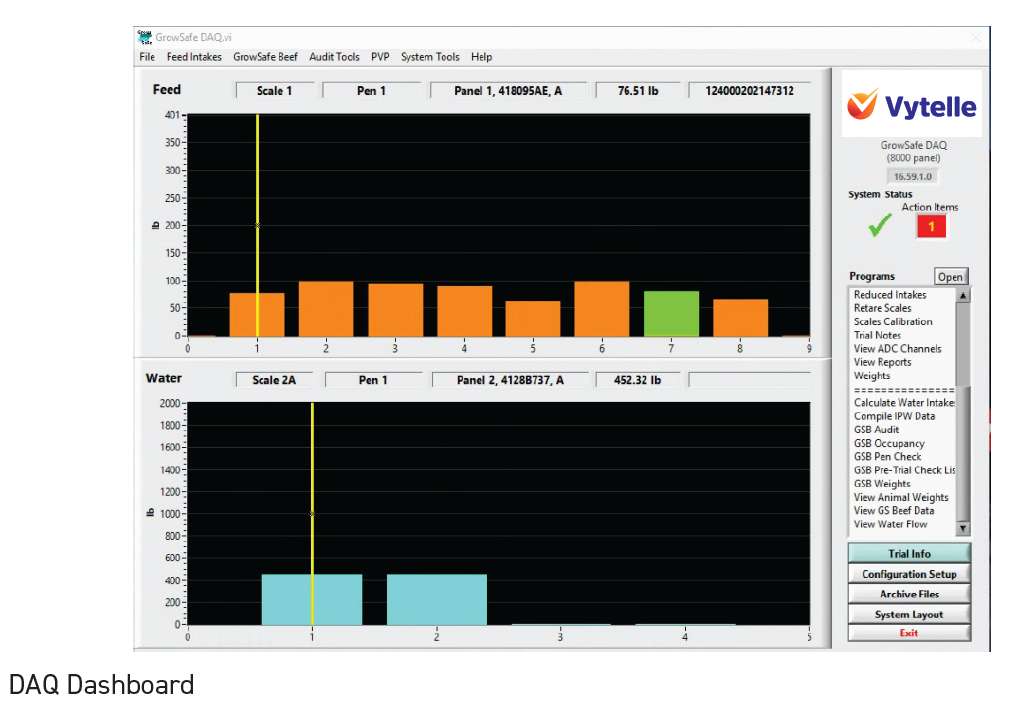
Éléments d'action:
- Notification du service système requis qui répertorie les tâches spécifiques qui doivent être effectuées sur l'équipement de position de pesée dans l'enclos.
- Situé sous "Outils système".
- Expliquer l'exécution de l'élément d'action (c'est-à-dire cocher la case complète/saisir le nom d'utilisateur et le mot de passe).
- Les éléments d'action sont la façon dont nous communiquons pour les éléments de service non urgents, car ils sont mis à jour une fois par jour à 6 h XNUMX MST (lorsque le système télécharge des données sur nos serveurs).
- Le support va envoyer/a peut-être déjà envoyé un formulaire d'accord d'accès utilisateur pour les noms d'utilisateur et les mots de passe. Nous avons besoin d'une copie signée chaque fois qu'une personne est ajoutée/supprimée du système.
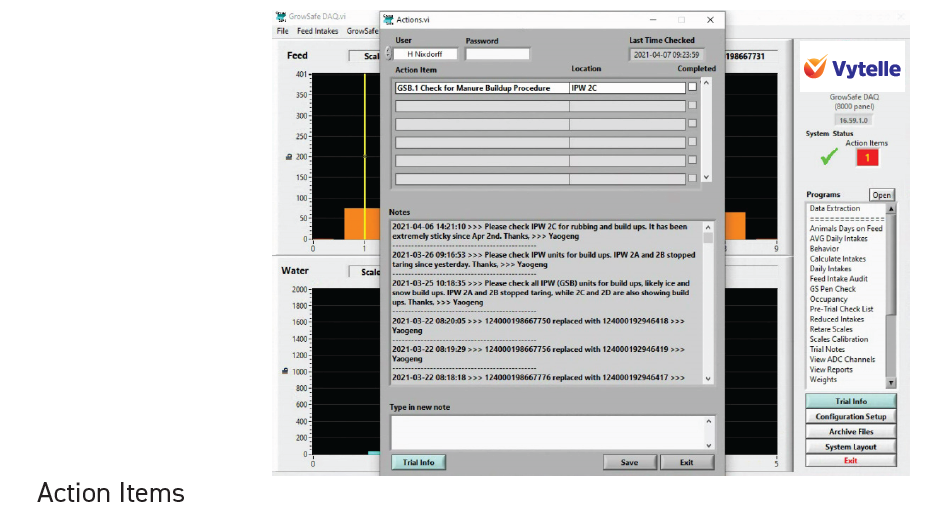
Notes d'essai:
- Expliquez en quoi les éléments d'action sont différents des notes d'essai, c'est-à-dire que les éléments d'action sont des avis de service requis (changer les RTU, sur/sous les mangeoires, vérifier le frottement, nettoyer sous la balance, etc.) les notes d'essai sont pour toutes les autres communications non urgentes c'est-à-dire les informations d'étalonnage et de tare, le changement d'étiquette ou le retrait d'un animal.
- Les notes d'essai indiquent l'heure à laquelle le système a été vérifié pour la dernière fois par l'assistance dans le coin supérieur droit s'il ne se met pas à jour lorsque vous exécutez un essai, contactez l'assistance.
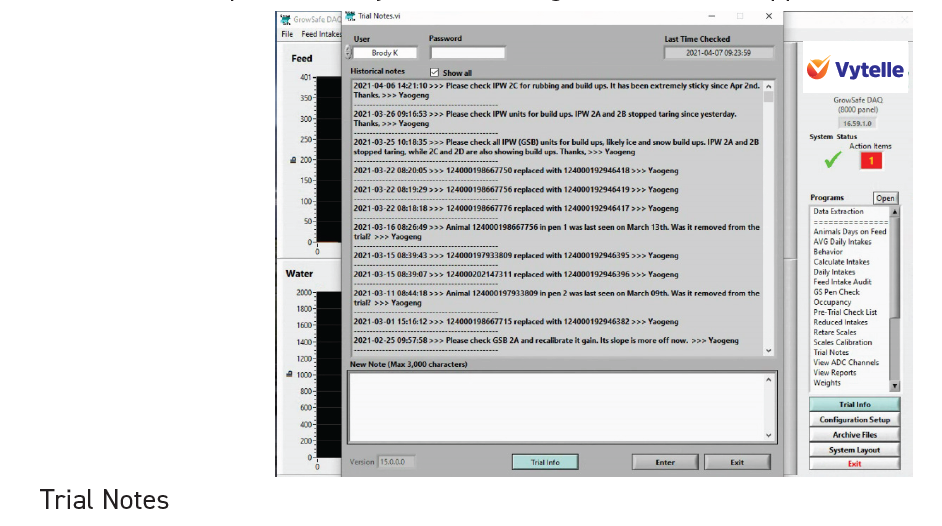
Informations sur l'essai :
- Cliquez et maintenez enfoncé pour voir les informations sur votre essai actuel.
- Affiche l'emplacement du stylo, les jours valides par rapport aux jours terminés
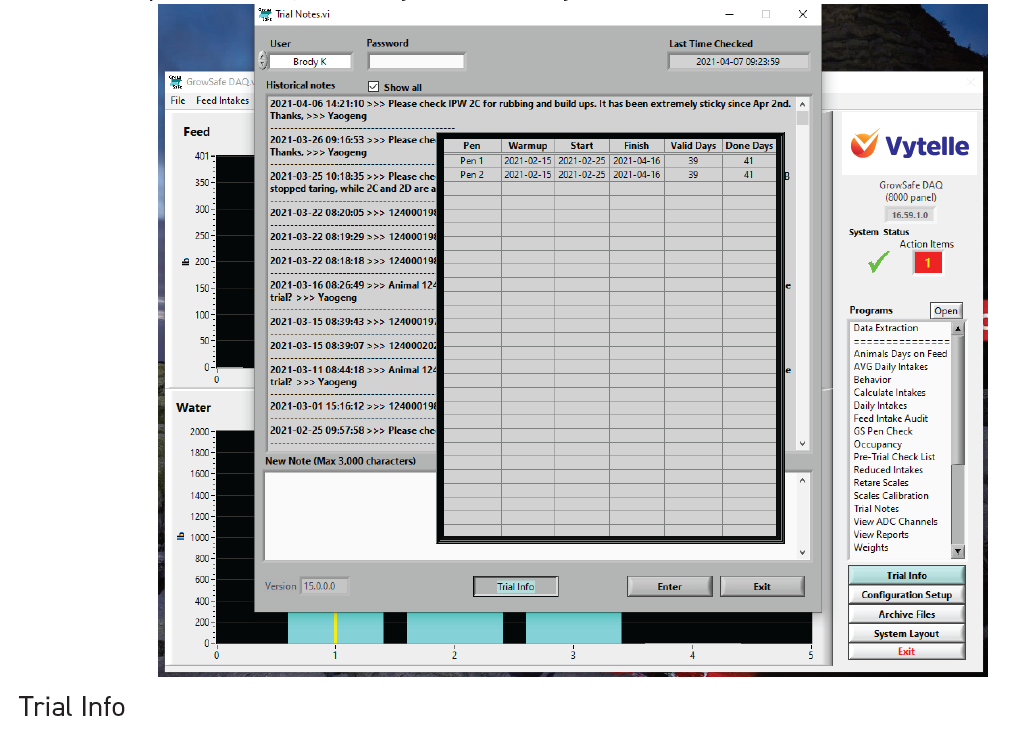
7.5 Liste de contrôle préalable au procès
Remplissez une liste de contrôle avec le client et enregistrez-la sous TEST dans la section des notes.
- A faire avant de commencer un essai.
- Les essais d'ingestion d'aliments doivent durer 70 jours avec un nombre minimum de jours valides de 35.
- Les essais RFI doivent durer 50 jours avec un nombre minimum de jours valides de 35.
- Si vous utilisez à la fois des nœuds d'alimentation et des positions de pesée dans l'enclos, vous devez utiliser la durée d'essai des nœuds d'alimentation.
- Les deux essais doivent avoir 5 jours au début et 5 jours à la fin avec un jour valide pour que l'essai soit qualifié.
- Affichez le PDF de l'élément d'action pour remplir la liste de contrôle avant le procès.
- Les essais doivent avoir un échauffement minimum de 14 jours. C'est-à-dire avec des animaux sur le système et des étiquettes EID dans les oreilles de l'animal. Cela permet de s'assurer que le système fonctionne correctement, d'aider à comprendre la hiérarchie du troupeau et de s'assurer que les animaux mangent/boivent normalement à partir du système.
- Les stylos à l'essai doivent être surlignés en bleu ou ils ne sont pas sélectionnés.
- Si les animaux sont retirés de l'essai pendant l'essai. Faites-le nous savoir dans les notes d'essai afin que nous puissions archiver le dossier de cet animal.
- Si une balise EID est modifiée, indiquez-nous l'ancien et le nouveau numéro de balise afin que nous puissions combiner les informations pour ces balises.
- Ne réutilisez jamais des balises qui ont déjà été enregistrées sur un Vytelle SENSE système, car cela fusionnera les données animales précédentes avec les nouvelles données.
- Prévoyez que votre premier essai dure plus longtemps que la moyenne. Il y a une période d'apprentissage/d'ajustement pendant que nous travaillons pour que le système fonctionne correctement.
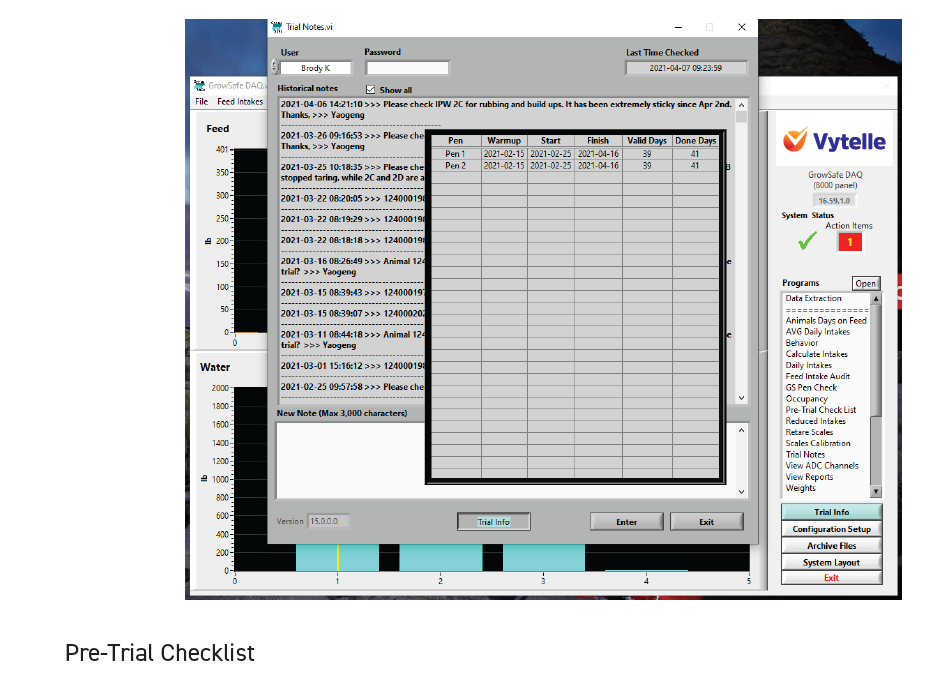
7.6 Rapports à vérifier quotidiennement
Apports réduits:
- Assurez-vous de vérifier quelques jours après le début d'un essai. Vous pourrez facilement trouver des animaux qui ne s'adaptent pas au système, des animaux avec des étiquettes manquantes ou des animaux mal parqués.
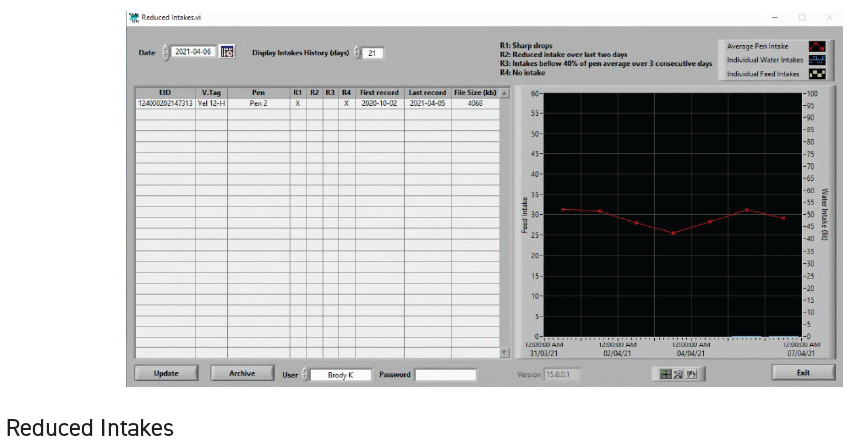
Apports quotidiens:
- Surveiller pendant l'échauffement spécialement pour s'assurer que le nombre d'étiquettes correspond au nombre d'animaux à l'essai.
- Assurez-vous que le nombre d'animaux dans les enclos est correct.
- Vous pouvez modifier les balises visuelles ici (les données sont stockées avec le numéro de balise EID et non avec le numéro de balise visuelle).
- Couleurs du graphique : vert = apports valides gris = apports invalides (liés au matériel).
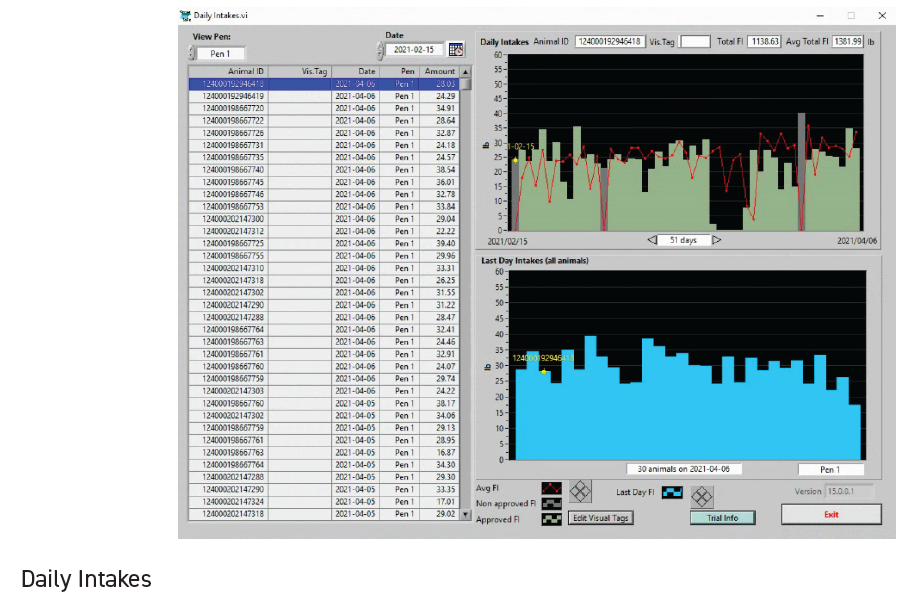
8. FINALISATION DE L'INSTALLATION
Dernière étape de l'installation d'un Vytelle SENSE consiste à remplir la liste de contrôle de mise en service, à la faire signer par le client et à vous l'envoyer à votre coordinateur du service sur le terrain. Cela signifie que l'instillation a été effectuée avec succès et approuvée par le client. Assurez-vous de cocher tout ce qui s'applique à votre installation spécifique. Ajoutez toutes les notes importantes sur tous les problèmes que vous avez rencontrés ainsi que tout ce qui doit encore être complété (par exemple, clôture autour du système, etc.). Assurez-vous de documenter les numéros de série de tout équipement de rechange qui a été fourni pour être utilisé par les TSR lors d'éventuels futurs dépannages (c'est-à-dire, pièces en fiducie). Si des modifications importantes ont été apportées à la disposition du site en raison de circonstances imprévues, veuillez en informer votre coordinateur du service sur le terrain pour que le dessin soit mis à jour afin de refléter la disposition actuelle du site.
Annexe I : Dépannage d'une position problématique
9. ANNEXE I : DÉPANNAGE D'UN NŒUD À PROBLÈME
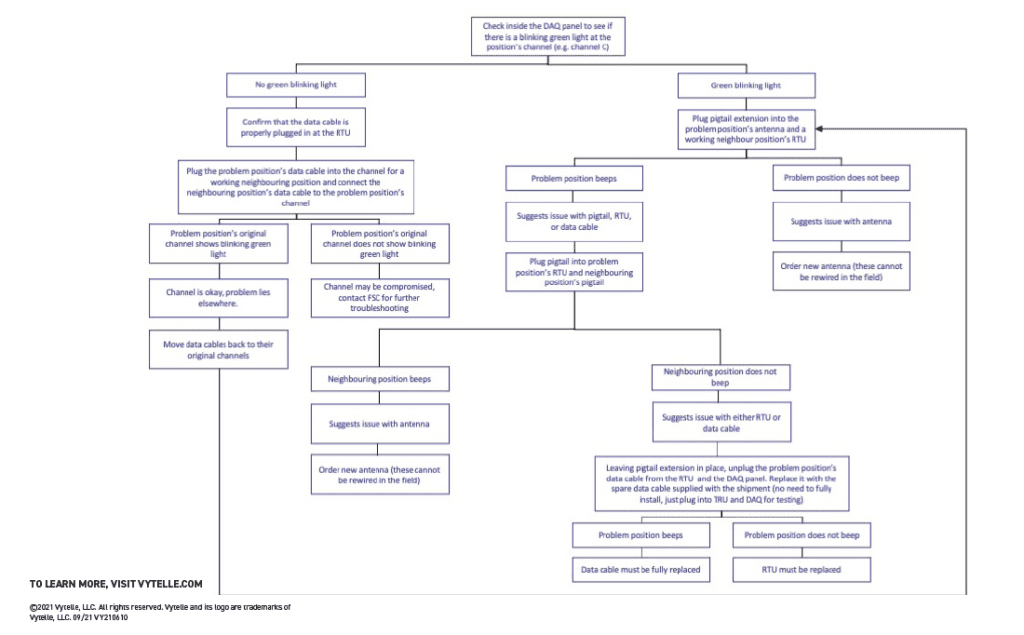
Optimisé pour l'impression avec le navigateur Google Chrome.